
几乎所有智能手机都是Xiaomi最着名的制造商之一立即在用户的均衡技术特征和MIUI的优异功能的牺牲中获得了普及。即使是几年前发布的第一个型号仍然是解决平均难度问题的理想选择。让我们讨论Xiaomi的Redmi 2型号的程序部分,并考虑更新,重新安装,恢复这些设备上的Android操作系统的方法,以及在解决第三方开发人员时更换品牌软件外壳的可能性。
应该指出的是,由于障碍物的形式没有障碍物,Siaomy Redmi 2固件比制造商的最新型号更简单。此外,在实践中反复制定用于进行操作的方法。除了各种各样的方式安装Android应用于模型,所有这些都会扩大可能性范围,并促进未准备好用户的过程。然而,在对设备上进行干扰之前,必须考虑:
除了用户外,没有人负责在说明书上执行的操作结果!这种材料是推荐者,但不行性的性格!
准备
任何工作的适当准备就是成功的存款70%。这也适用于与Android-Devices软件的交互,而且oimeDomy Redmi 2此处也不例外。在在设备上重新安装OS之前执行一些简单的步骤后,您可以在操作的积极结果和过程中没有错误的情况下找到几乎完全的信心。

驱动程序和操作模式
对于使用RedMI 2的严重操作2,您需要一个运行智能手机通过USB电缆连接的个人计算机运行Windows。当然,必须确保两个设备彼此交互的接口,这是在安装驱动程序后实现的。
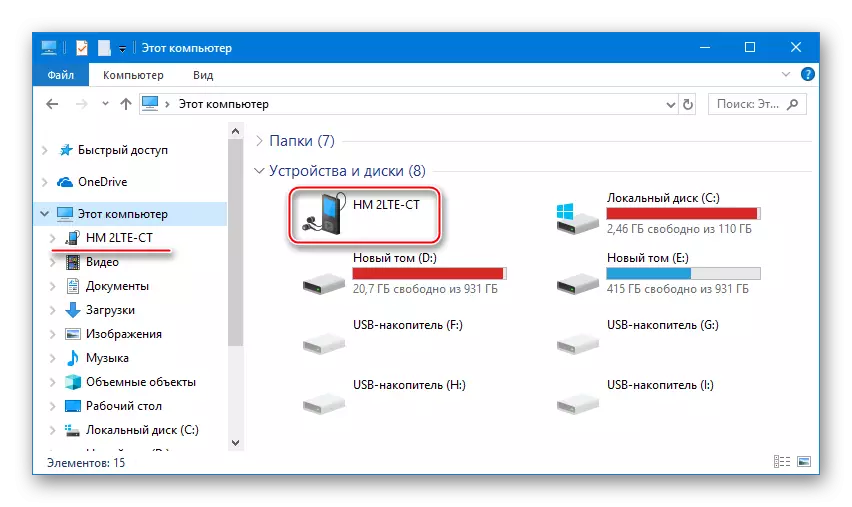
如果没有愿望或安装Mythlash的能力,则可以手动安装Redmi 2驱动程序。具有必要文件的存档始终可以通过引用下载:
下载固件Xiaomi Redmi 2的驱动程序

安装驱动程序后,非常希望检查其工作的正确性,将智能手机连接到计算机上的各种状态。同时我们将弄清楚如何将设备切换为专用模式。打开“设备管理器”,运行设备之一,并观察定义的设备:
- USB调试。 - 着名的大多数用户不得在Android-Devices的程序部分进行干预,Yusb上的调试模式用于许多目的。该选项的激活描述于下面的文章中。
阅读更多:如何在Android上启用USB调试模式
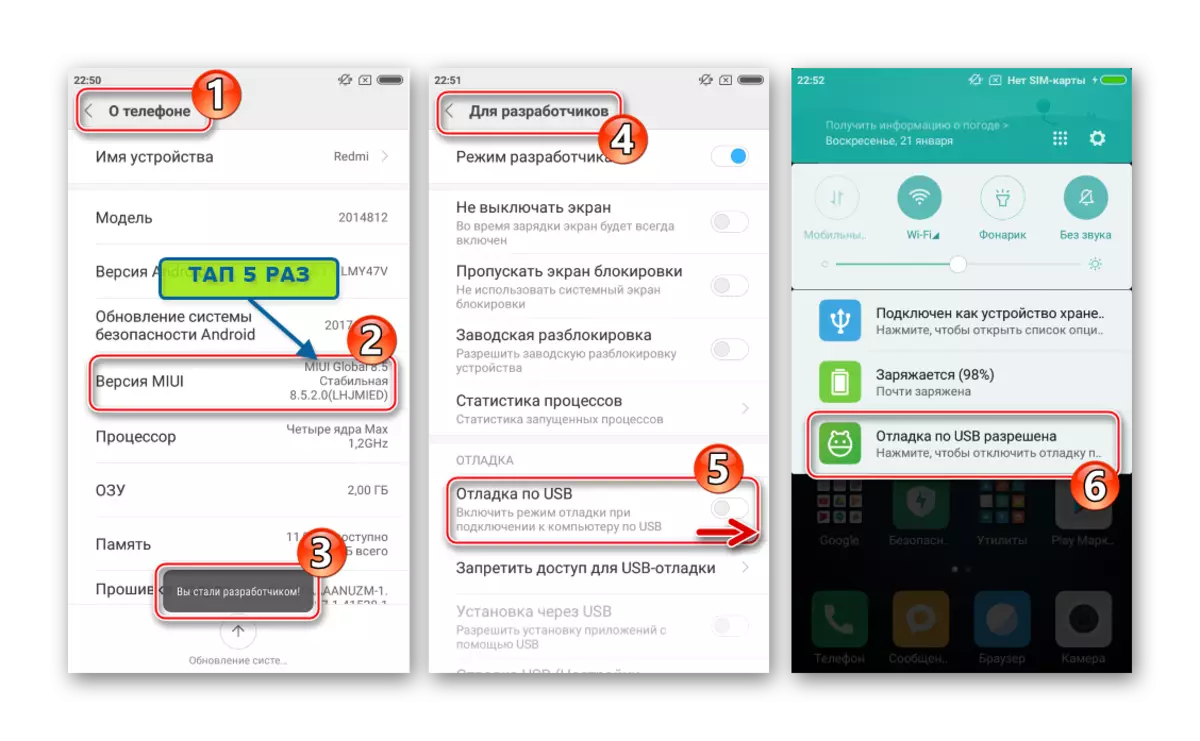
当REDMED 2与“设备管理器”选项卡连接时,将显示以下以下操作:
- 预加载器。 - 手机启动的服务模式,允许您检查硬件组件的操作,以及切换Redmi 2到其他特殊性。要在禁用设备上调用“preloader”,请按“卷+”,然后按“POWER”。
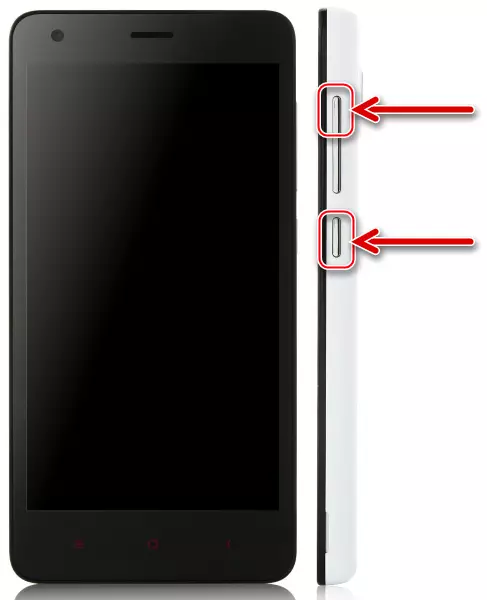
握住两个按钮,直到屏幕出现,视图不同,具体取决于安装在智能手机中的Android版本。媒体的功能始终相同:
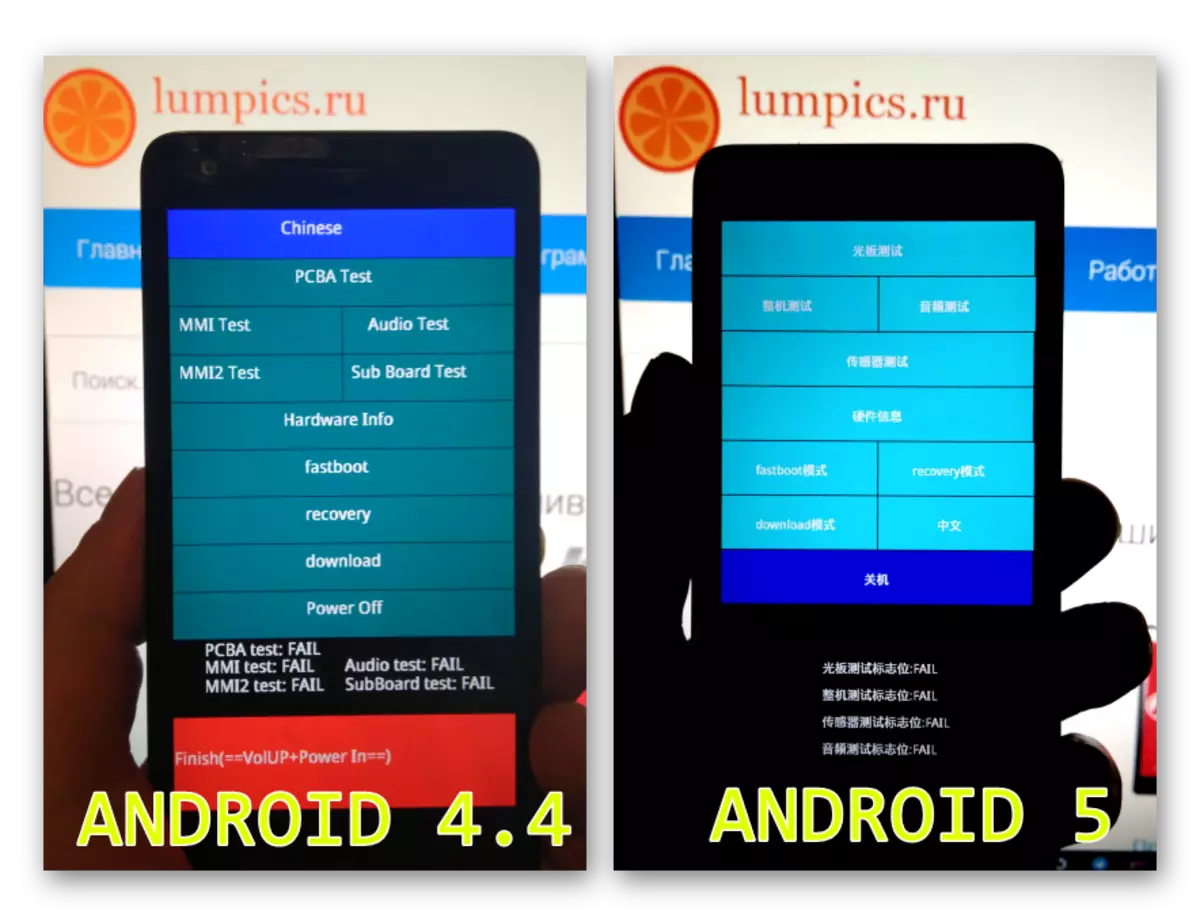
- 恢复。 - 提供所有Android设备的恢复环境。用于各种操作,包括更新/重新安装操作系统。
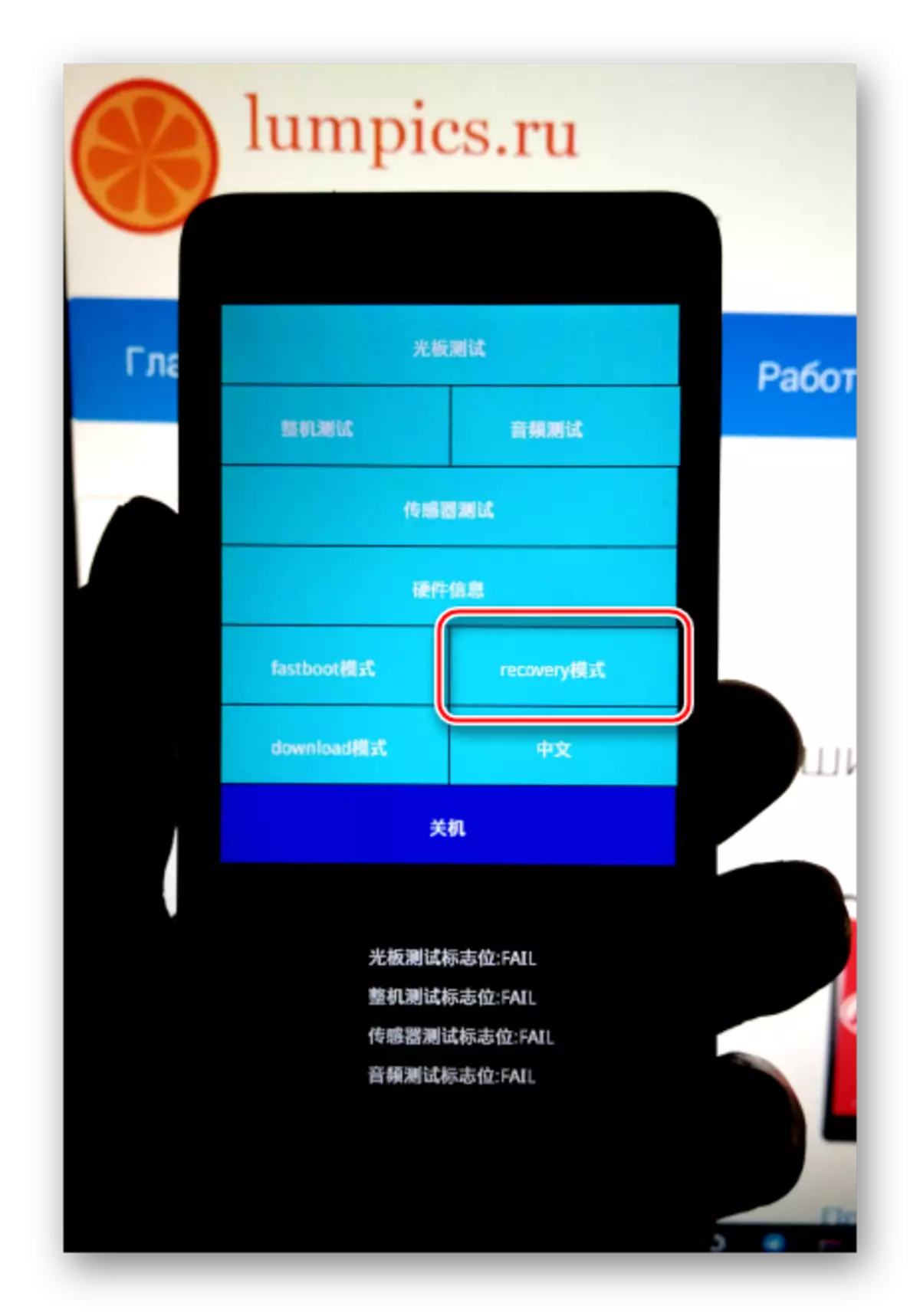
您可以通过在屏幕上选择相应的项目或通过电话上的所有三个硬件键来进入任何恢复(以及工厂和修改)从上述“预加载器”模式。
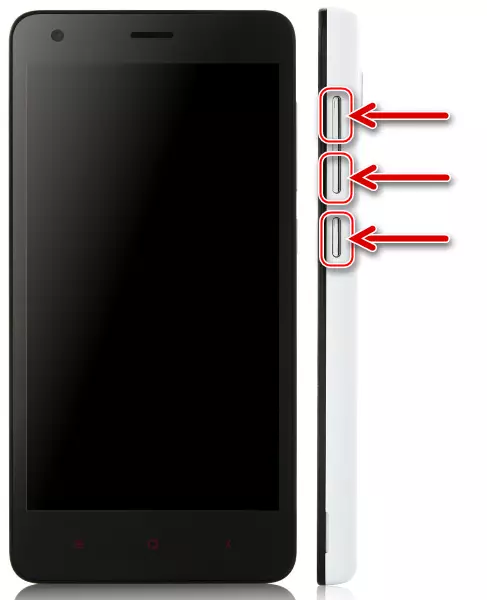
您需要在屏幕上显示“MI”徽标时释放按钮。结果,我们看到了以下图片:
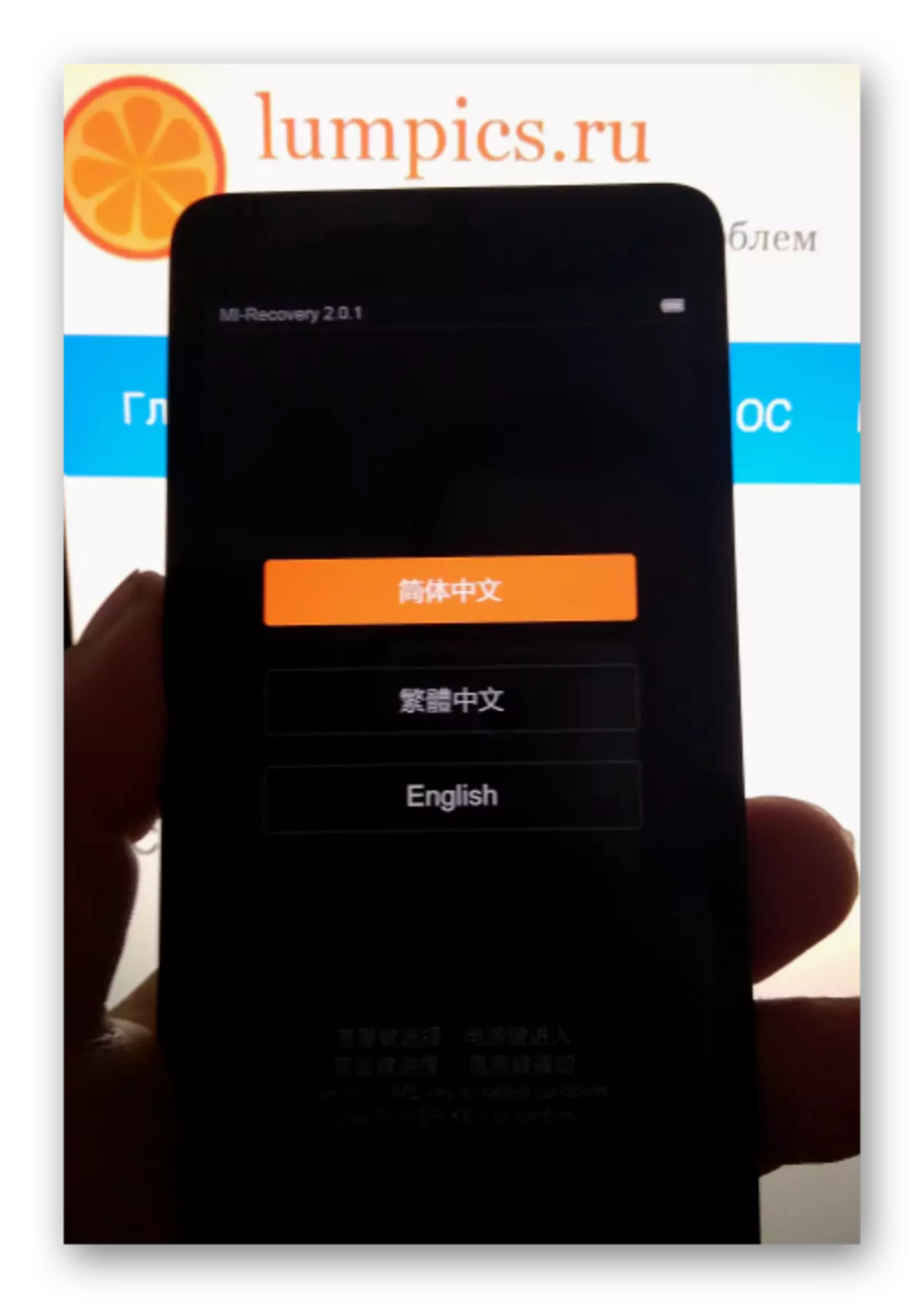
Instory Control在本机恢复环境中不起作用,使用“Vol + - ”硬件键通过菜单项。按“POWER”用于确认操作。
在RedMI 2的“调度程序”中,如果在恢复模式被定义为其名称对应于智能手机的硬件版本的标识符的USB设备(可能因设备的特定实例而有所不同,则更新文章中的细节):
- Fastboot。 - 您可以使用Android设备的部分生成几乎任何操作的最重要模式。
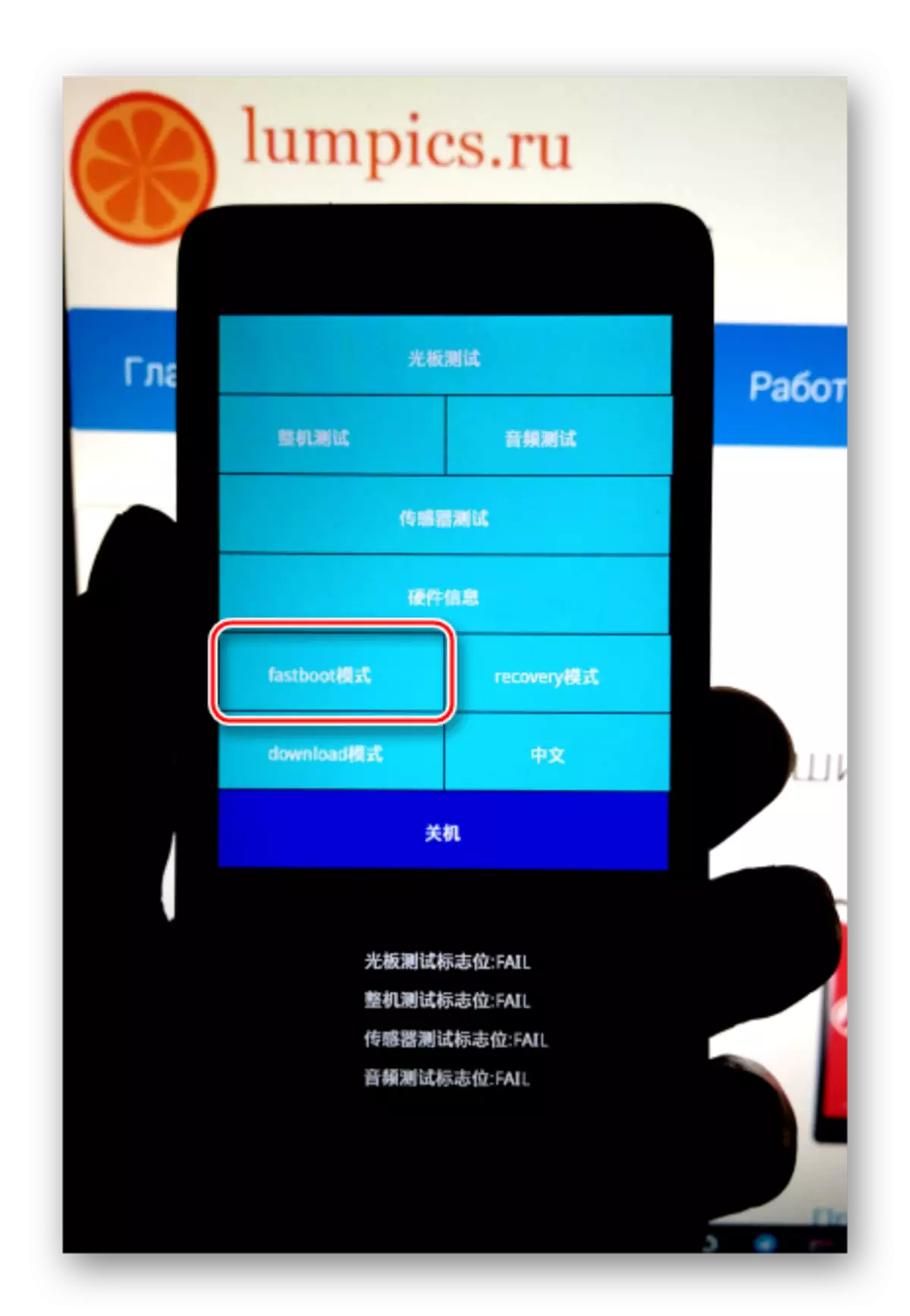
在“FastBoot”中,您可以通过单击“preloader”切换相同名称的选项,或使用“卷”和“电源”键组合,
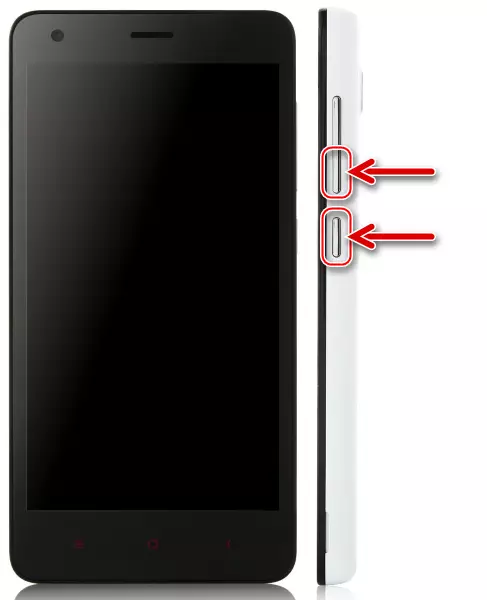
应该在智能手机上按下,屏幕上关闭智能手机,直到屏幕上修复机器人的漂亮野兔的图像。
将转换为“FastBoot”模式的设备时,“设备管理器”检测到Android Bootloader接口设备。
- qdloader。。在某些情况下,特别是当智能手机的“剪接”时,REDMI 2可以在Windows中确定为COM端口“Qualcomm HS-USB QDLoader 9008”。这种状态表明,智能手机处于模式,即服务,初始,在装配设备,设备的设备之后立即。除此之外,QDLoader可以在经过严重的故障和/或折叠Android后恢复,以及用于进行专业程序的专业人员。
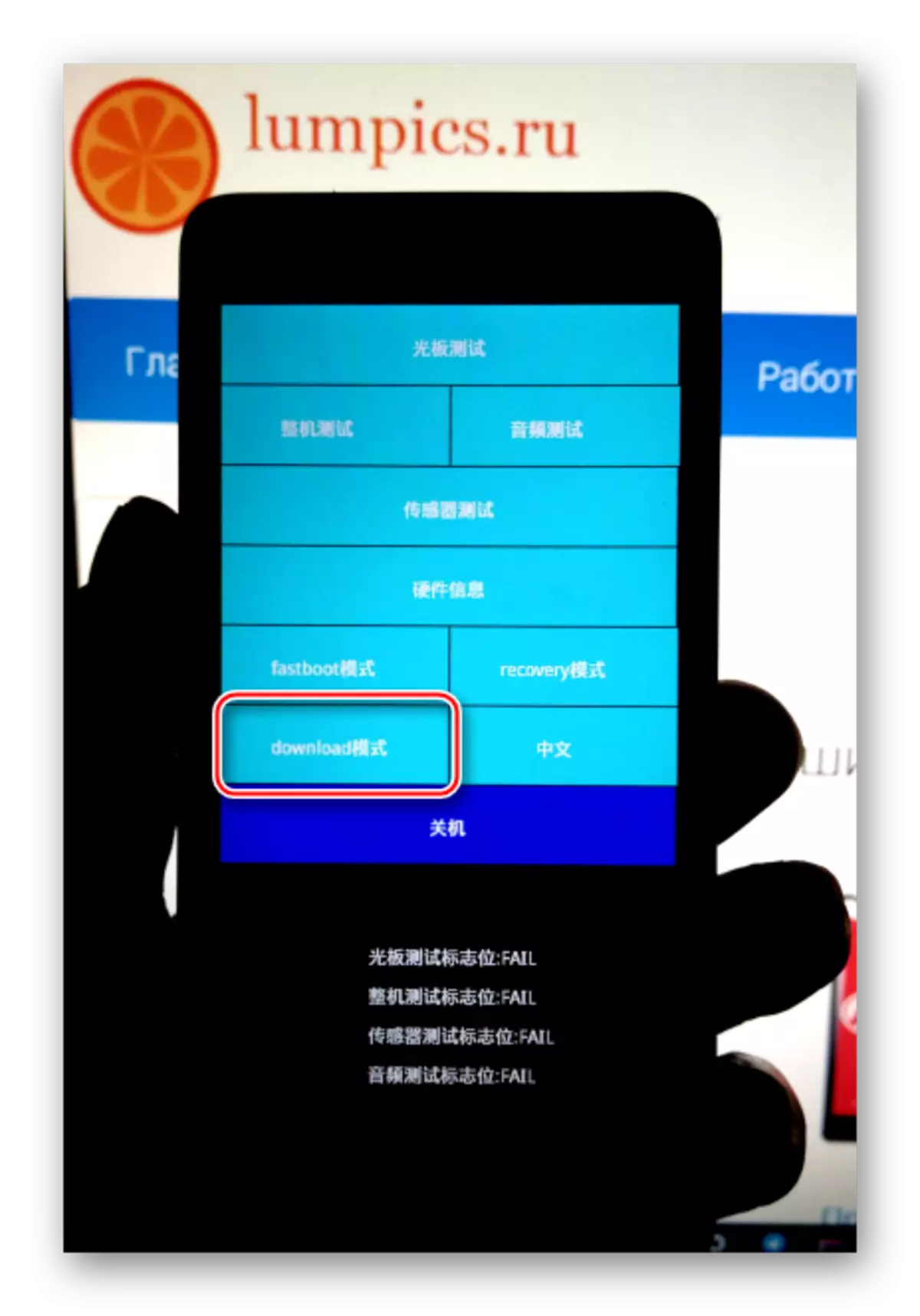
翻译QDLoader模式中的问题模型可以独立。为此,请在“prelader”中选择“下载”或使用“卷+”键和“卷”的组合。按下两个按钮并按住它们,将连接到PC的USB端口的电缆连接。
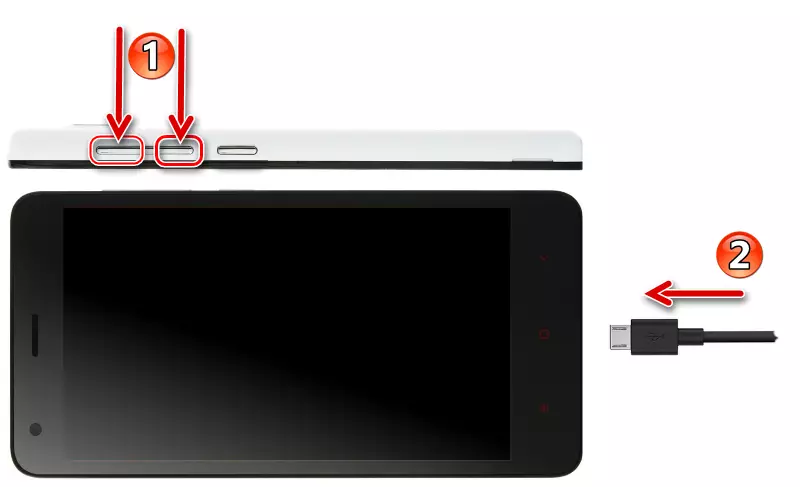
切换到“下载模式”时的电话屏幕仍然是黑暗的。可以理解设备由计算机确定,只能使用设备管理器。
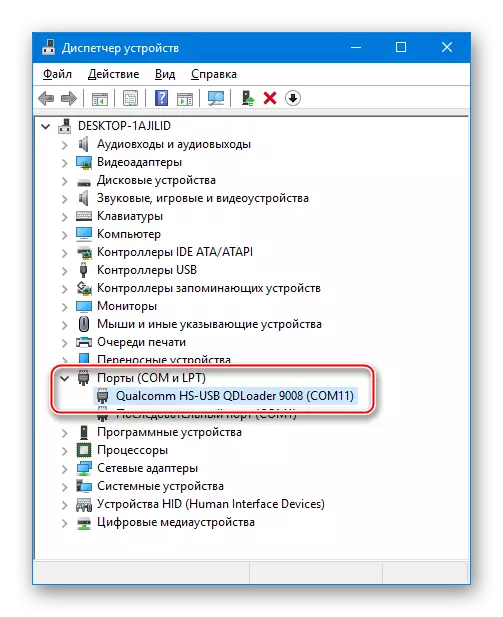
经过长时间按下“动力”键后,执行来自状态的输出。
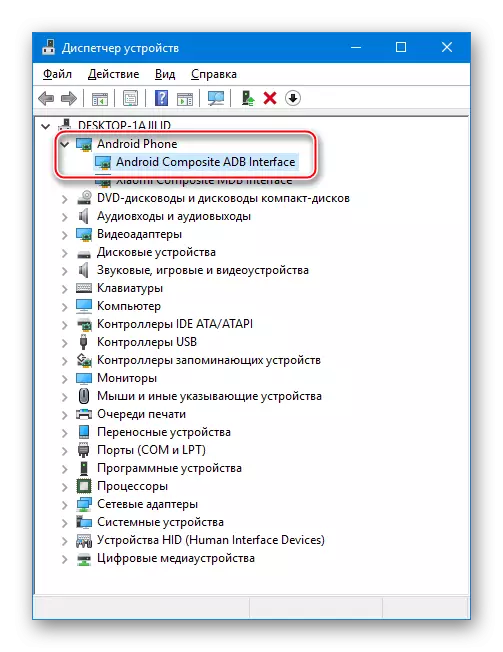
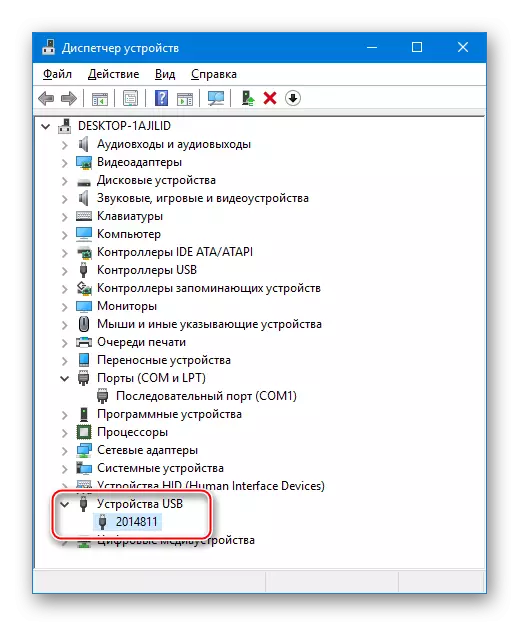
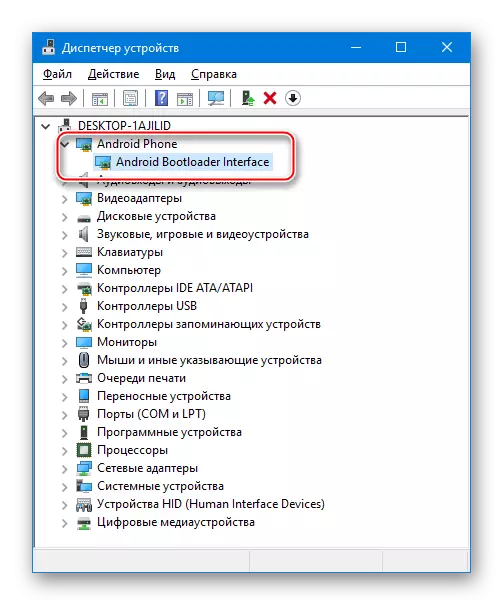
硬件版本
鉴于通信标准之间的差异,使用在中国和地球其他地区提供服务的运营商,几乎所有的小米模型都是在几个版本中产生的。至于Redmi 2,很容易在这里混淆,它将清楚为什么。

模型的硬件标识符可以通过查看电池下的铭文来确定。这里找到以下标识符(组合成两组):
- “WCDMA” - WT88047,2014821,2014817,2014812,2014811;
- “TD” - WT86047,2014812,2014113。
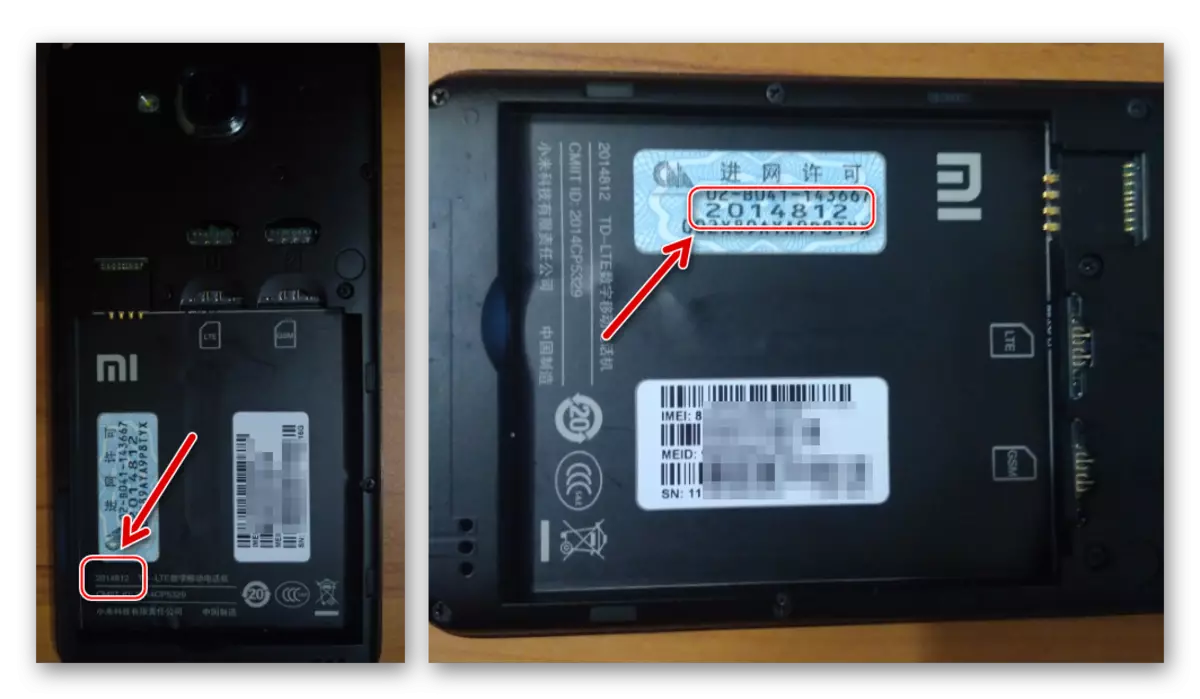
除了支持的通信频率列表中的差异之外,具有不同标识符的设备的特征在于不同的固件。除此之外,还有两种型号选项:通常的Redmi 2和Prime(Pro)的改进版本,但它们使用相同的软件包。几个概括,您可以在选中选择文件时,用于他们预期的ID ID的电话 - WCDMA。要么TD。,无法考虑剩余的版本的硬件差异。

假设Android安装的说明并在下面的方法的描述中包含相同的步骤,并且对于RedMI 2(Prime)的所有变体通常相同,并且只需使用具有系统软件的正确包即可安装“是非常重要的。
在所考虑的实施例中,使用该装置进行实验Redmi 2 Prime 2014812 WCDMA。由本材料引用下载的软件档案可用于智能手机。WT88047,2014821,2014817,2014812,2014811.
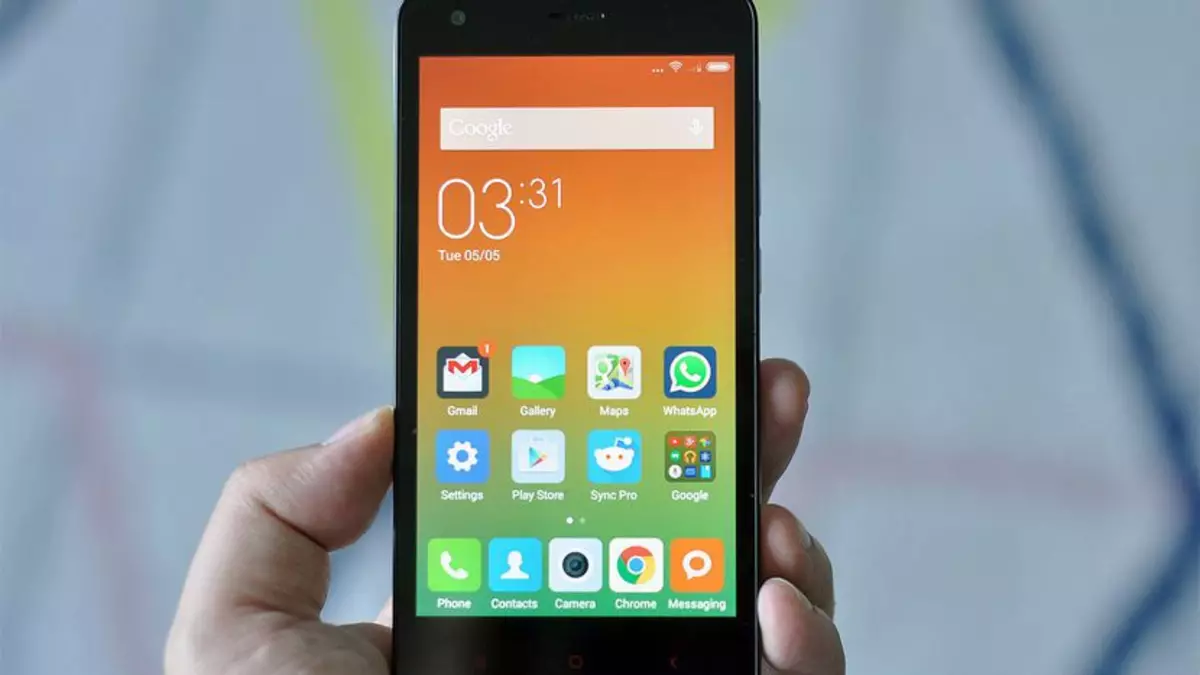
如果没有安装模型组件的TD版本,读者将有独立搜索,然而,完全是简单的 - 无论是小米的官方网站上,并在所有的第三方的名称,开发者名称资源软件包包含有关其所需设备的各种的信息。
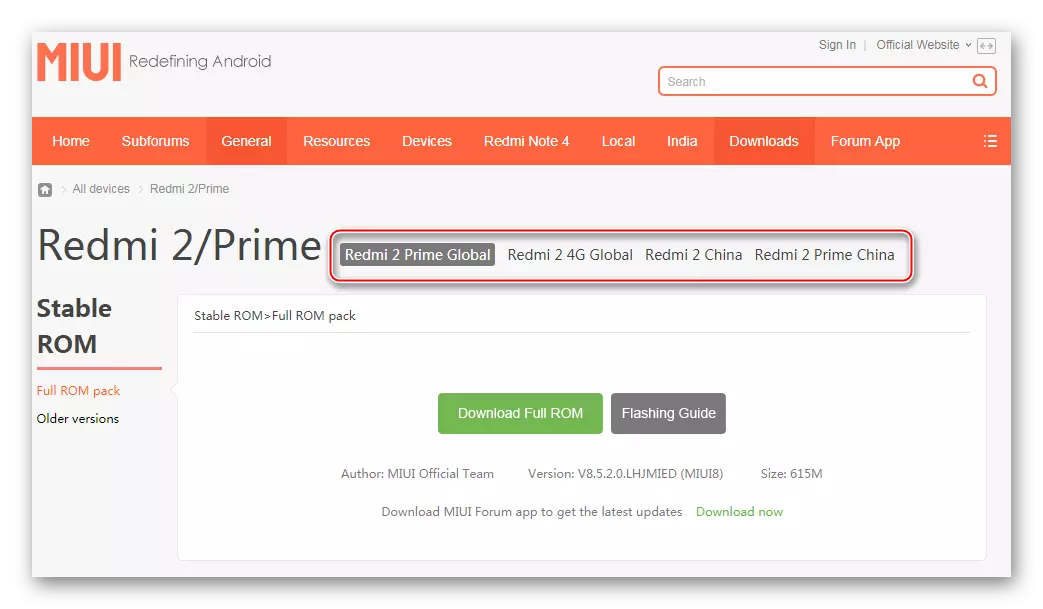
Bacup.
很难高估存储在智能手机中的信息的重要性。固件程序建议从中包含的信息中清洁内存,因此只按时完成所有重要的备份副本将允许替换,更新或恢复redmi 2程序部分而不会丢失用户信息。

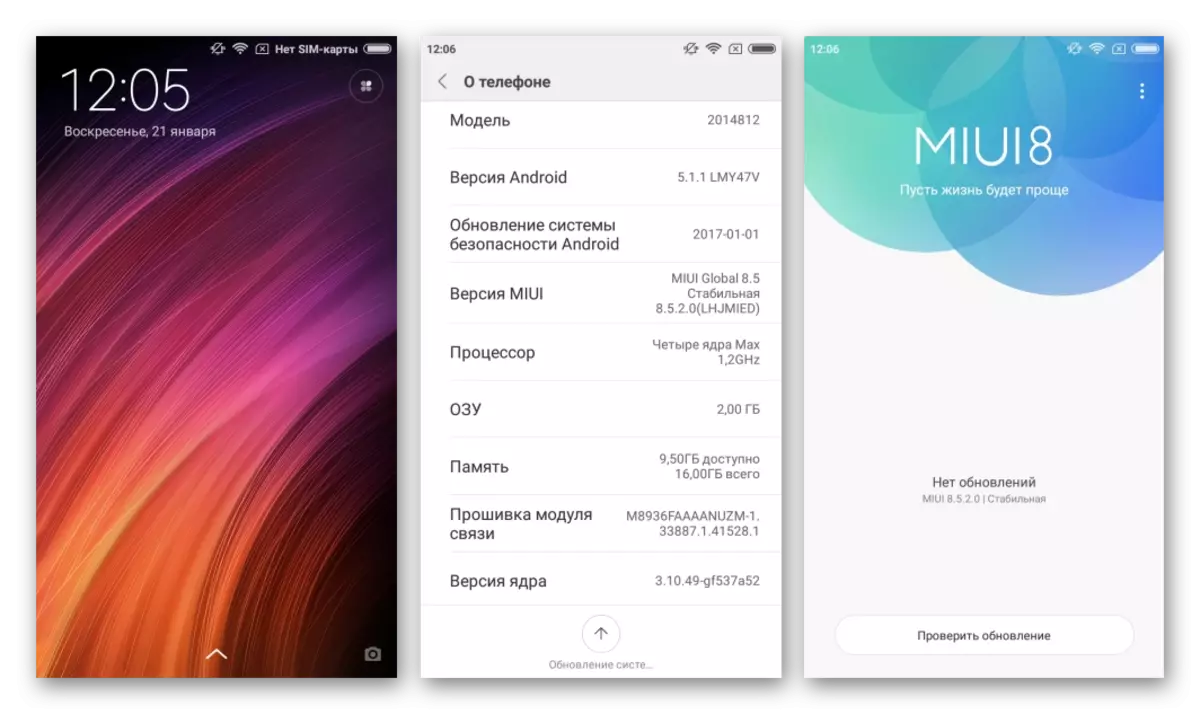
安装特定包
除了通常增强MIUI装配号之外,还有问题的工具允许您从官方OS软件选项中安装包。下面的示例展示了从最新版本的稳定固件转换到MIUI9的开发7.11.16.

您可以通过引用使用此程序集上传文件:
下载恢复固件MIUI9 v7.11.16 for xiaomi redmi 2
- 从OS下载Zip-Package并将其放在安装在设备或内部存储器中的MicroSD卡的根目录中。
- 打开“系统更新”,通过按右侧屏幕上部的映像将三个点的图像调用选项列表。
- 您有兴趣的项目设置特定包 - “选择固件文件”。在单击此处时,可以使用软件指定ZIP包的路径。我们用复选标记庆祝它,并通过在屏幕底部按“确定”来确认选择。
- 更新/重新安装软件的进一步进程自动排序,无需用户干预。我们观察完成的执行指示,然后等待下载到MIUI。
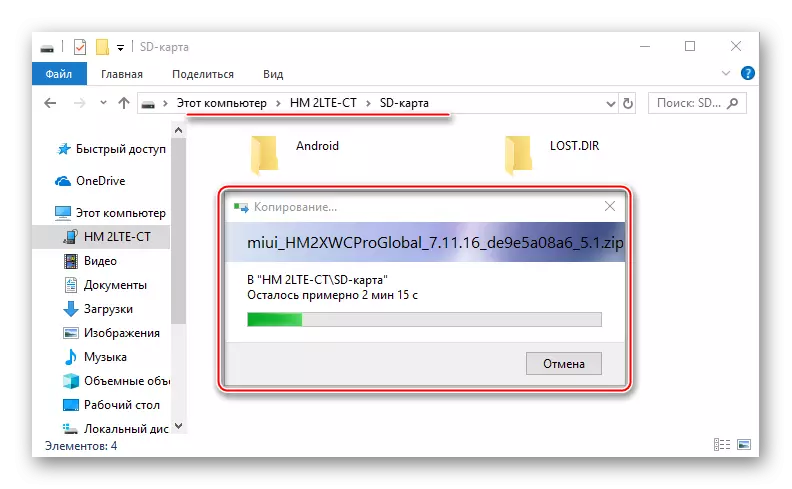
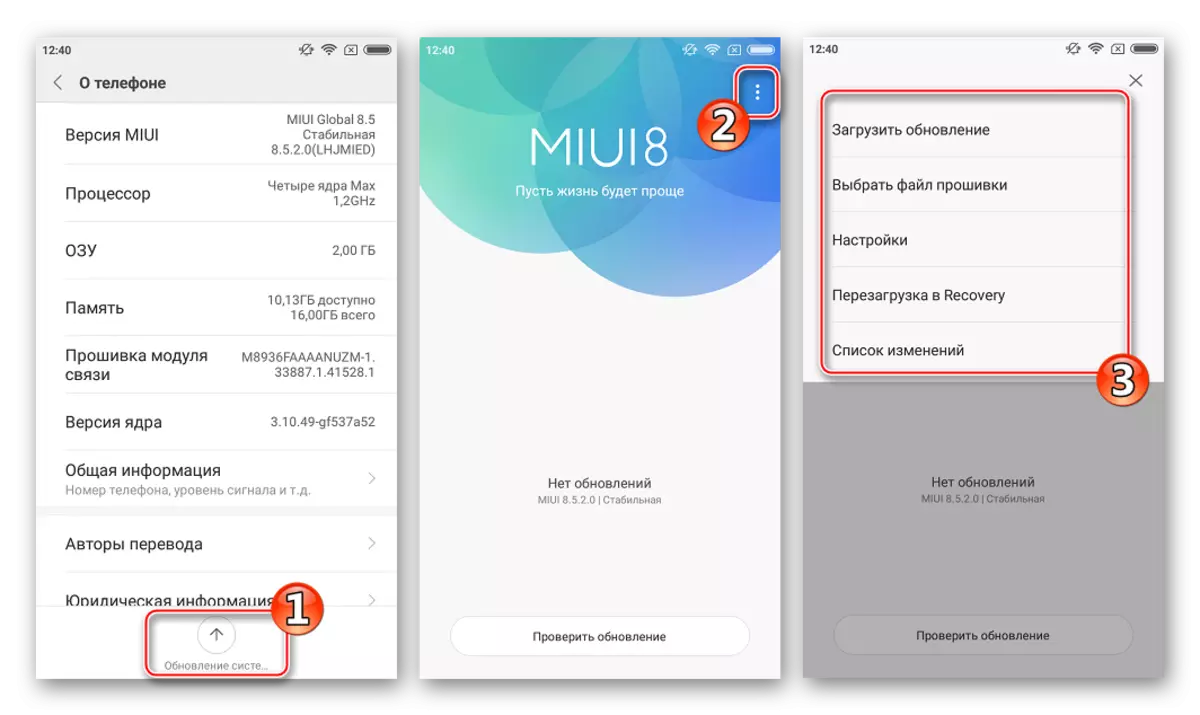
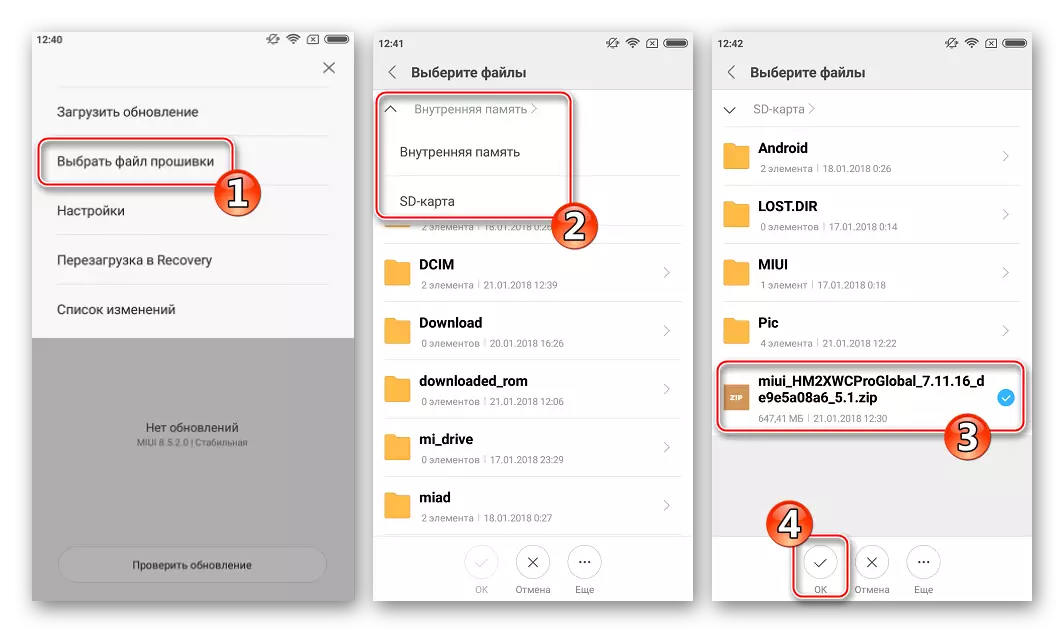
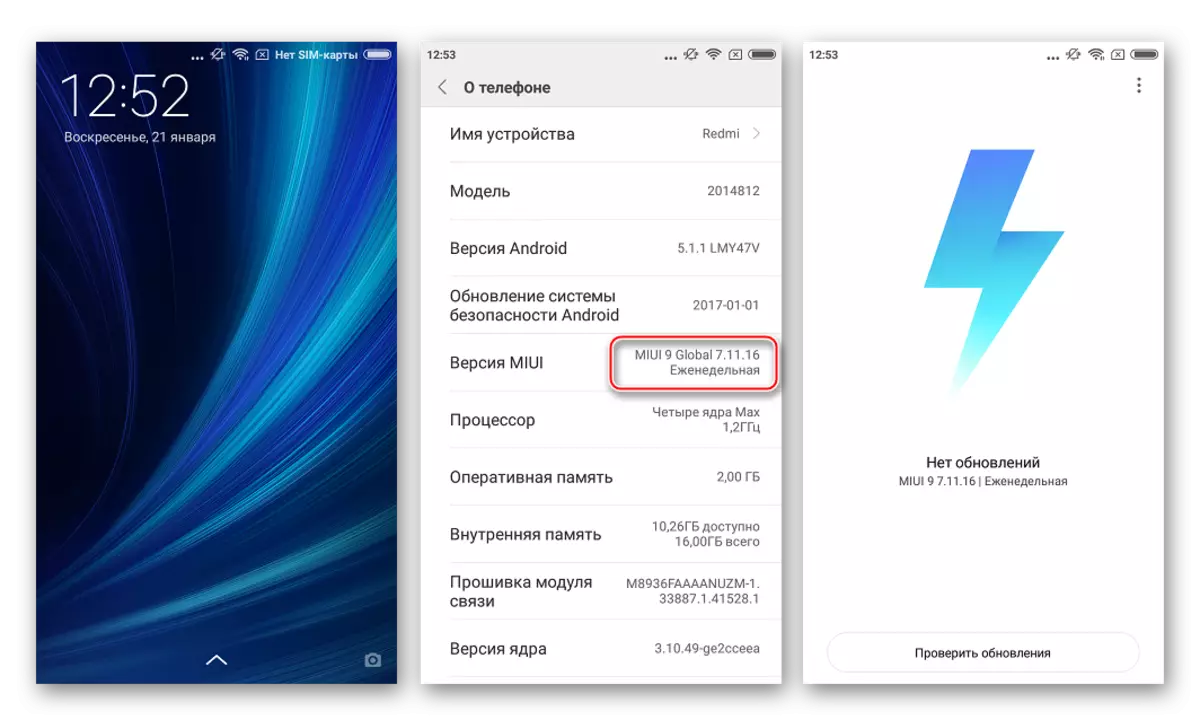
方法2:工厂恢复
周三恢复,这是在生产过程中配备了Xiaomy红米手机2,提供从稳定型固件的开发者,反之亦然重装机器人的能力,以及过渡。该方法是官方的,相对安全。安装在壳下面的例子 - Miui8 8.5.2.0。 - 的OS的设备的稳定版本最后组装。
下载固件恢复MIUI8 8.5.2.0对于小米红米手机2
- 加载与固件压缩包,一定要重命名接收到的(在我们的例子 - 文件miui_hm2xwcproglobal_v8.5.2.0.lhjmied_d9f708af01_5.1.zip。)在“Update.zip”没有引号,然后把包到装置的内部存储器中的根。
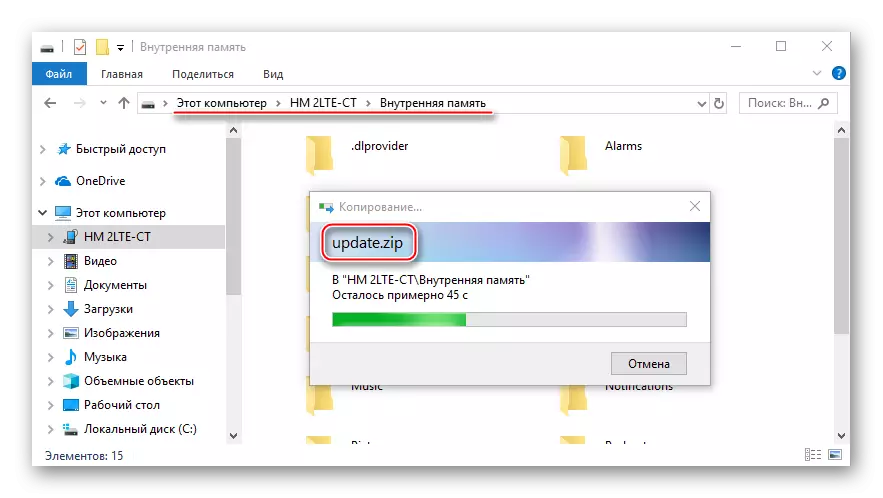
- 复制后,关闭智能手机和“恢复”模式下运行。随着音量控制键的级别,选择“英语”项目,确认电源按钮媒体界面语言的切换。
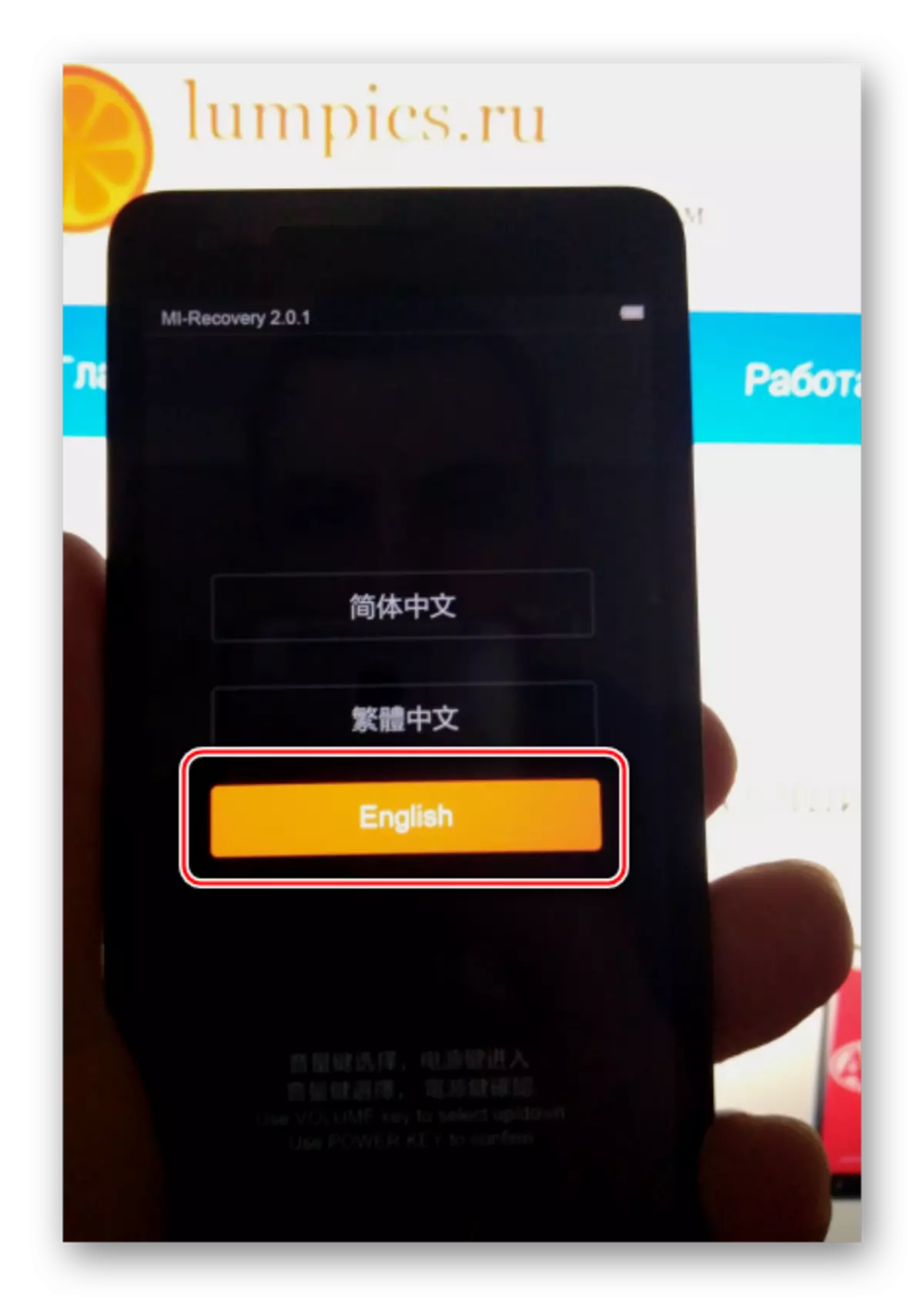
- 我们开始重新安装Android的 - 选择“安装Update.zip到系统”,确认与“是”按钮。在存储器部分中的数据传输过程开始,并且将会自动持续,信令在屏幕上执行指示器。
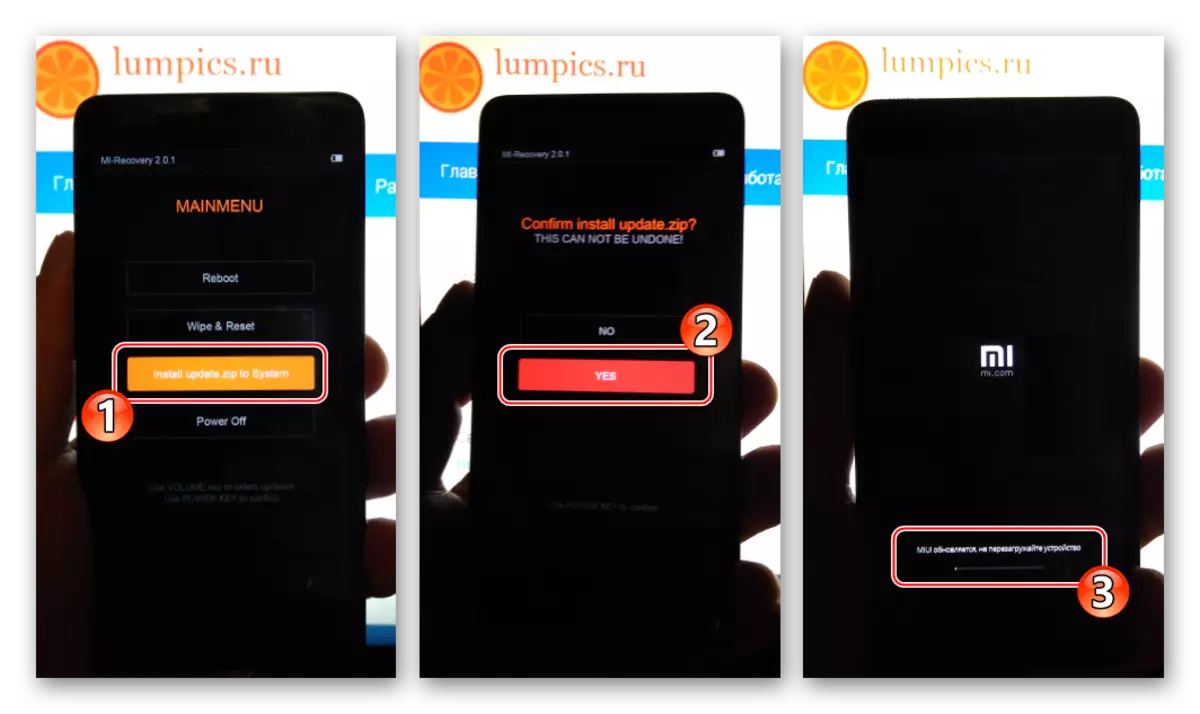
- 在该系统的更新或重新安装完成后,确认操作碑文的成功“更新完成!”。使用“后退”按钮,进入媒体和重新启动的主屏幕,以MIUI通过选择“重新启动”项。
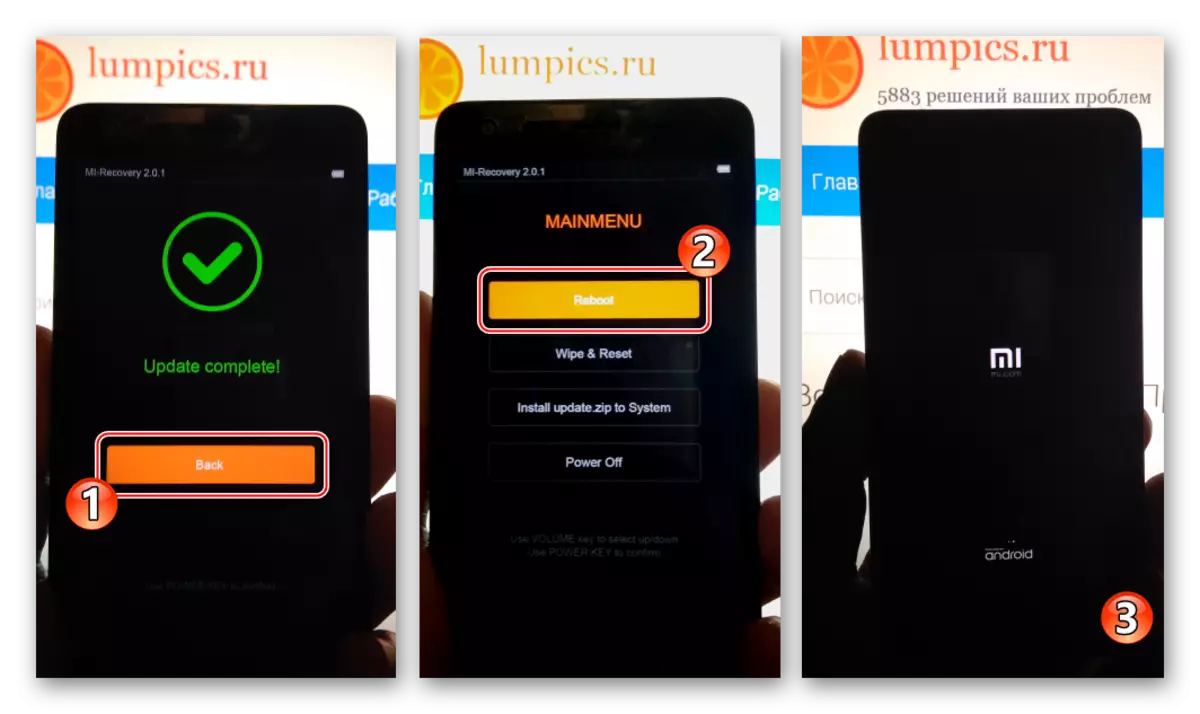
方法3:Miflash
通用小米设备固件 - Miflash实用程序是品牌设备所有者,这是其享有装置的程序部分的变形例的工具箱的强制性组件。使用这个工具,你可以安装任何官方的类型和MIUI版本为智能手机。
QDLoader。
如果手机不给生命迹象,也就是说,它不会打开,在Android等不加载,并获得一个“fastboot”和“恢复”没有可能性,没有必要绝望。在大多数情况下,连接当“surpited”设备连接到PC上,发现了“高通HS-USB QDLoader 9008”点“设备管理器”出现在“设备管理器”,并Miflash将有助于恢复红米手机2软件和在这种情况下。
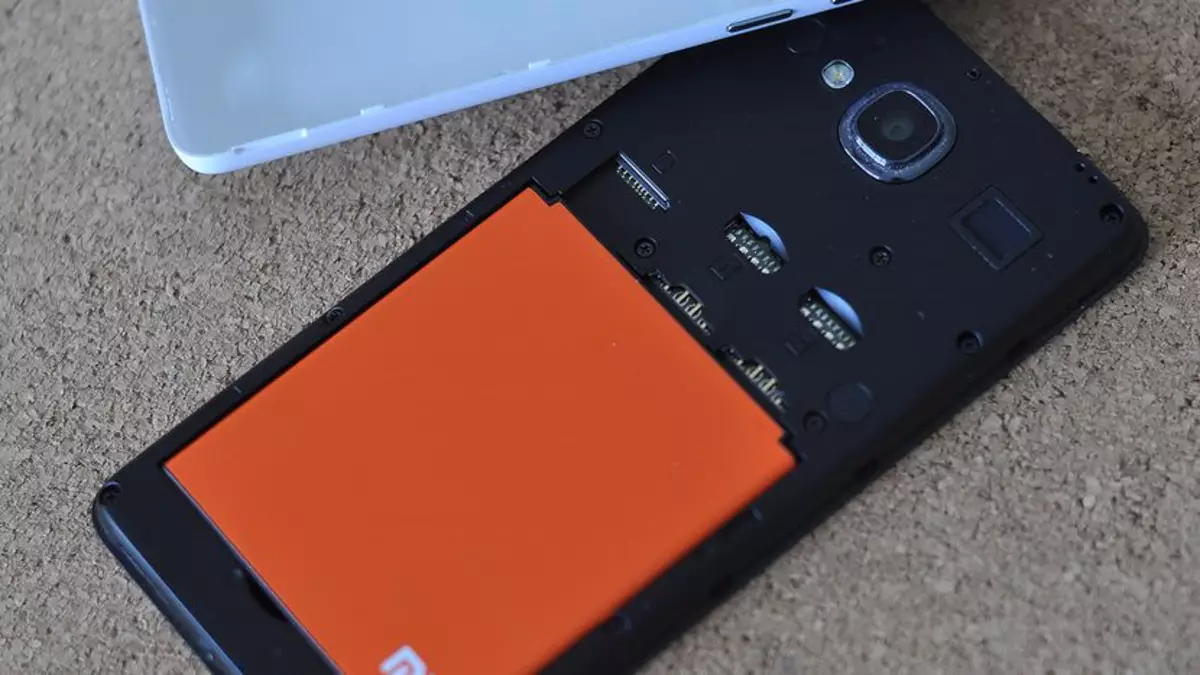
例如,作为系统恢复“砖”红米手机2,一种包装MIUI的8时稳定是最后所考虑的现有版本的模型 - 8.5.2.0。
下载的FastBoot固件MIUI 8 8.5.2.0可稳定小蜜红米手机2
- 运行Miflash并通过按“浏览”按钮,指定目录与软件组件的闪光路径。
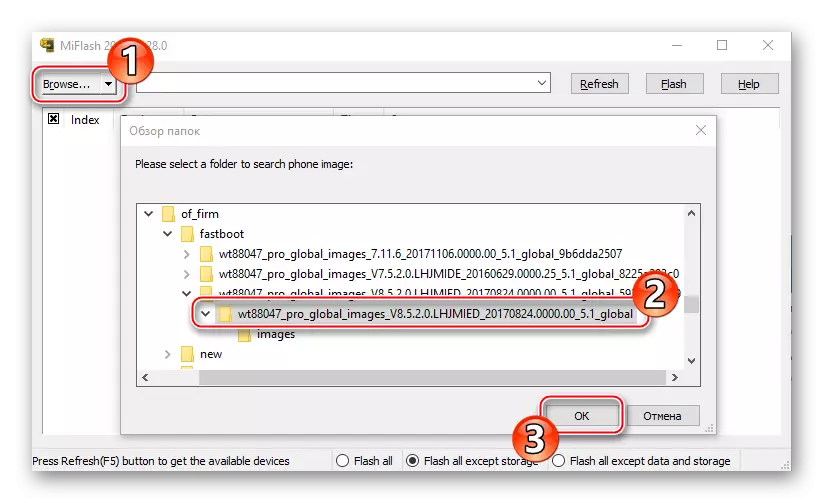
- 在“下载”模式到PC的USB端口连接红米手机2(也没关系设备是否由用户翻译成该模式下独立地为它切换到它作为系统崩溃的结果)。按“刷新”按钮。接下来,你应该确保该设备已在程序的端口“COM XX”被确定。
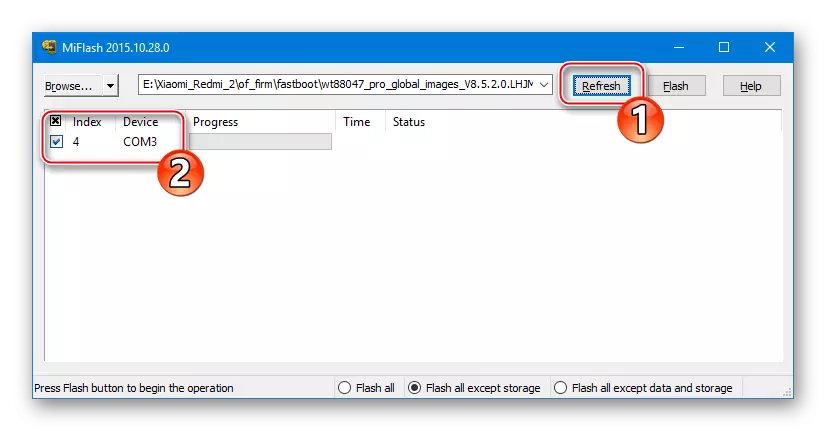
- 选择Flash所有的安装方法,只有当你恢复QDLoader模式的智能手机,然后点击“闪光”。
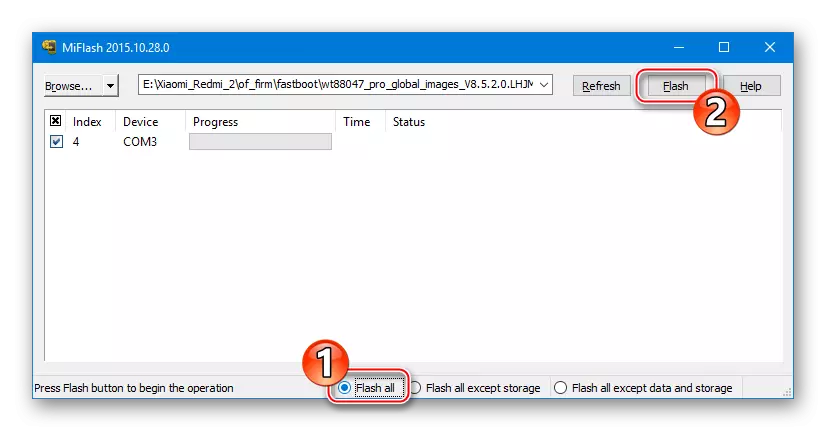
- 我们预计,完成数据的传输到内存段红米手机2和出现在消息状态字段:“手术成功完成。”
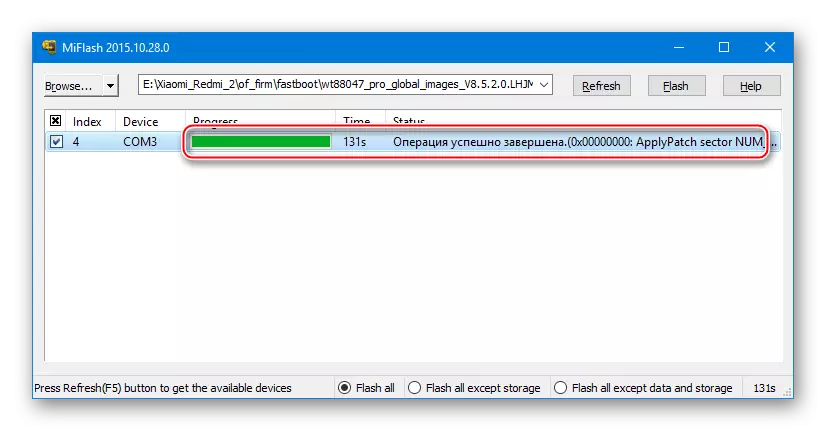
- 从USB端口断开你的智能手机,删除和地方装上电池,然后打开设备上,同时按下“POWER”按钮。我们等待下载的Android。
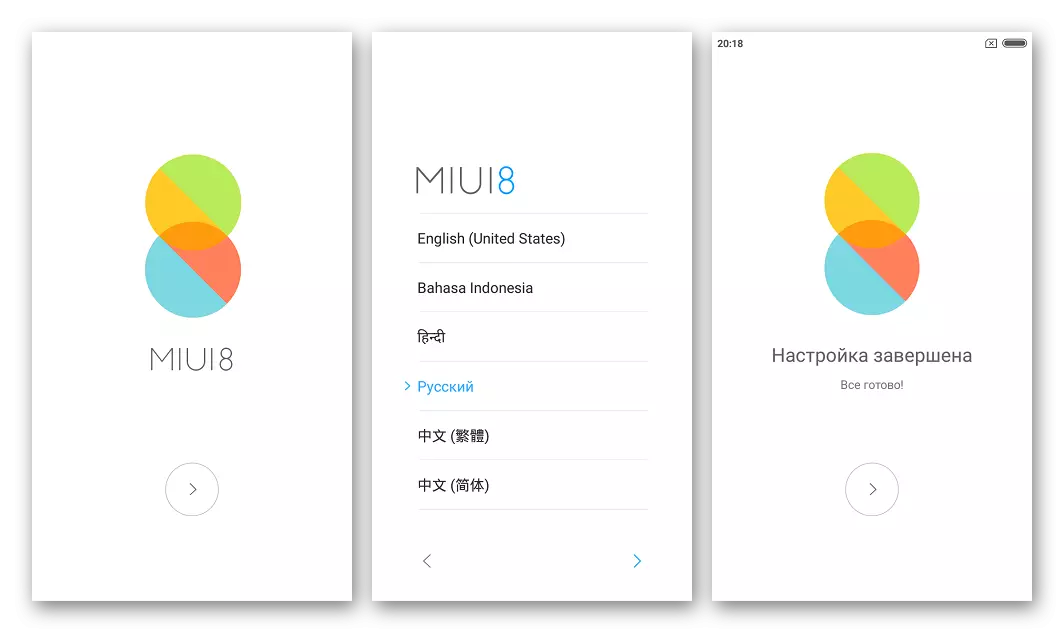
- OS小蜜红米手机2重新安装并已准备就绪!
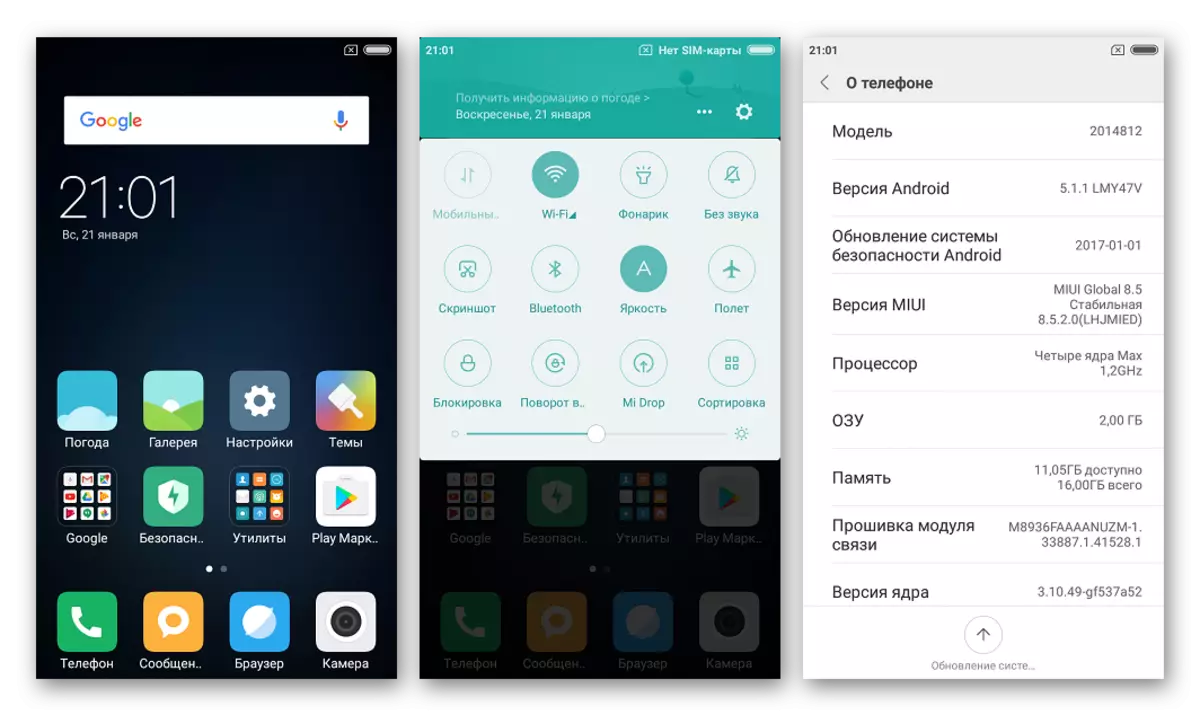
方法4:QFil
提供闪烁红米手机2的能力,以及恢复,不给生命迹象设备的另一个工具是QFIL应用(QualcommflashimageLoader)。该工具是QPST工具包,这是手机的硬件平台的创立者设计的一部分。经由QFIL的Android安装方法要求使用的FastBoot固件的用于上述MIFLASH,并通过程序所有操作均在QDLoader模式进行。

我们根据操纵通过mythlash的方法的描述的参考文献中的一个加载FASTBOOT包并解压在一个单独的目录中的接收。该QFIL文件将从“影像”文件夹中下载。
- 我们安装QPST,下载包含参考软件分发列表存档后:
下载QPST 2.7.422的小蜜红米手机2固件
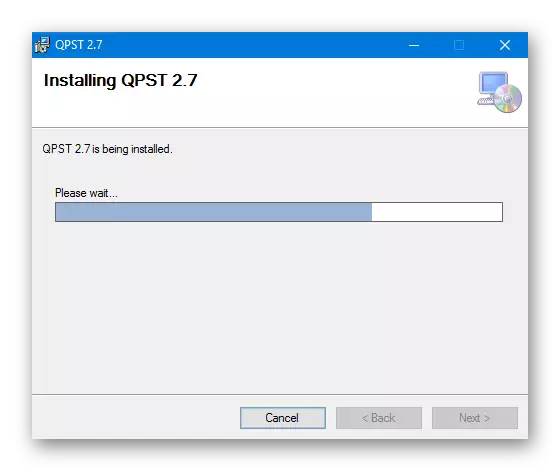
- 在安装完成后,一路上走:C:\ Program Files文件(x86)的\高通\的qpst \ BIN \并打开文件Qfil.exe。.
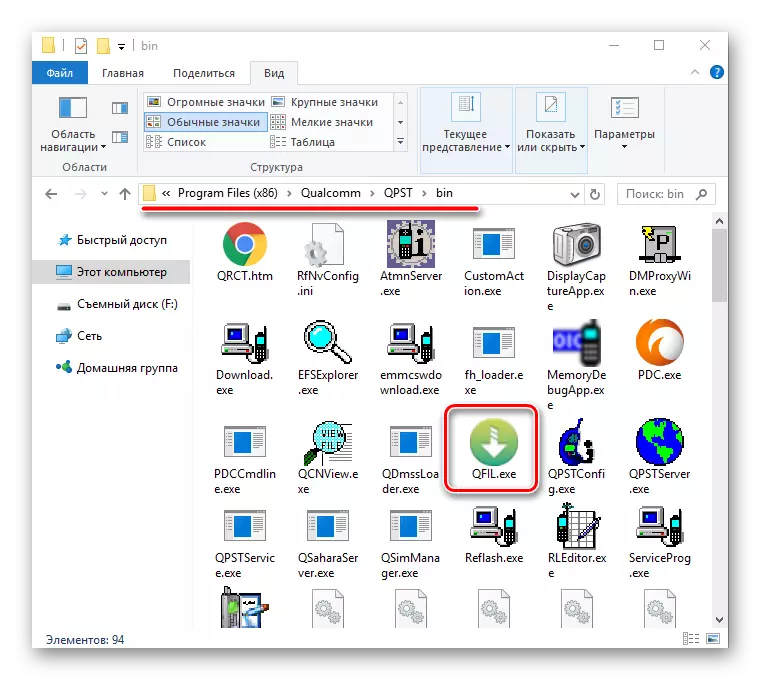
而且你还可以从Windows“开始”菜单(位于QPST节)运行QFIL。
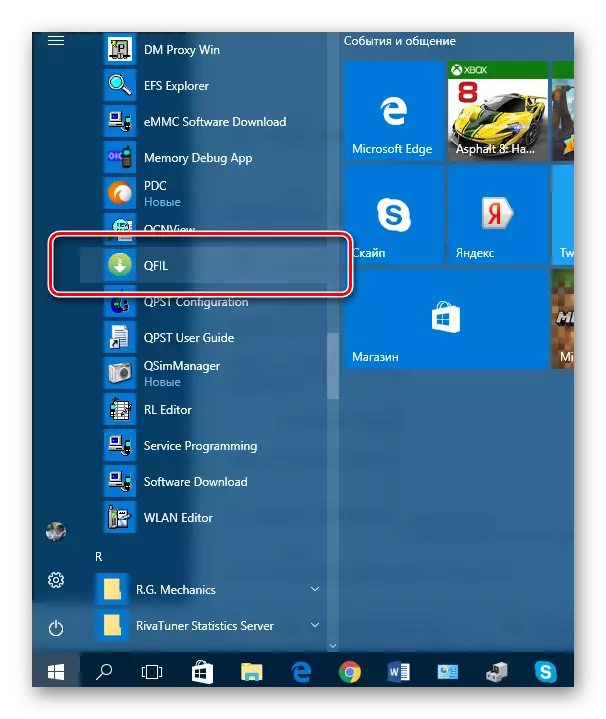
- 启动应用程序后,我们QDLoader模式的智能手机连接到USB PC端口。
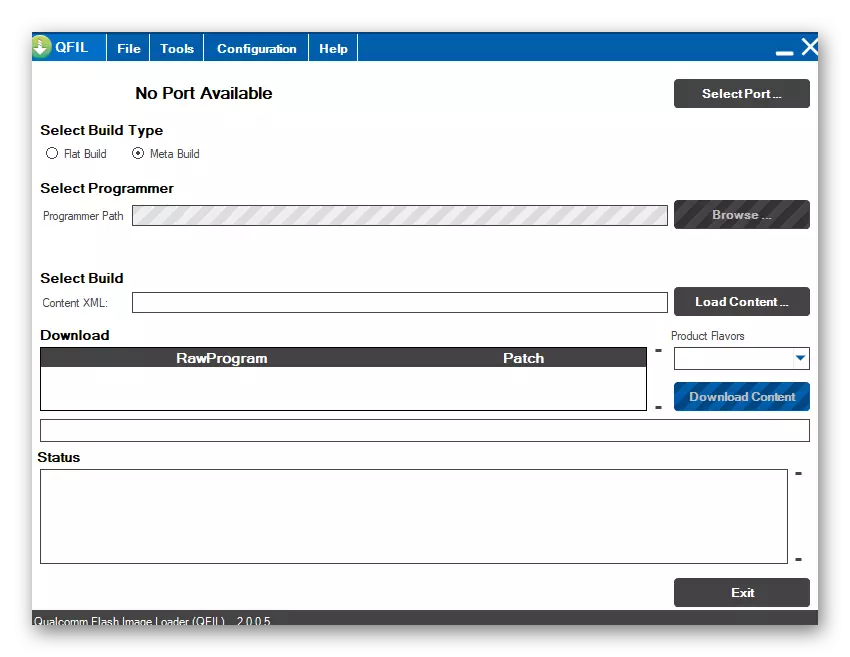
该QFIL设备必须决定作为一个COM端口。在程序窗口的顶部,题词会出现:“高通HS-USB QDLoader 9008”。
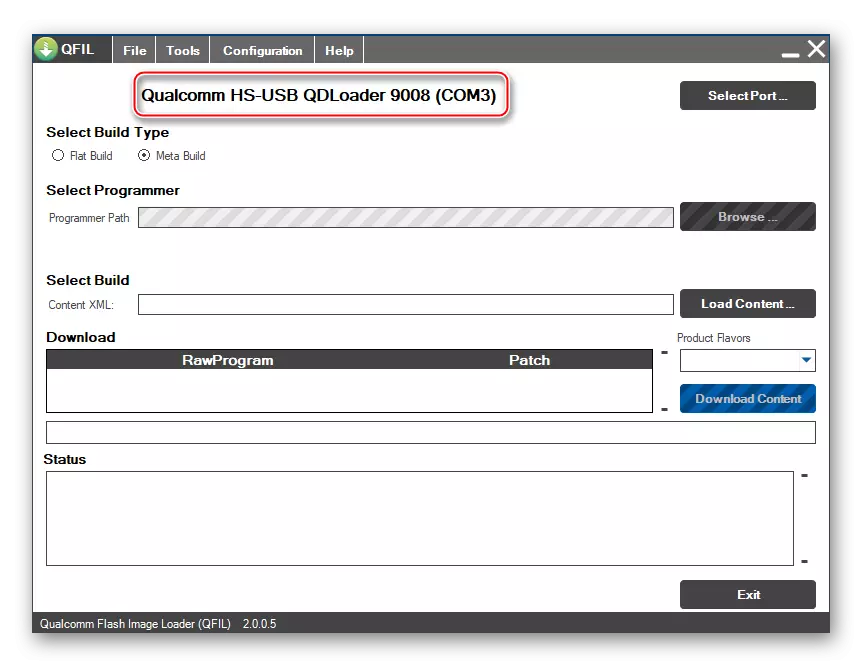
- 安装“选择Buildtype”切换到“扁蓄”的位置。
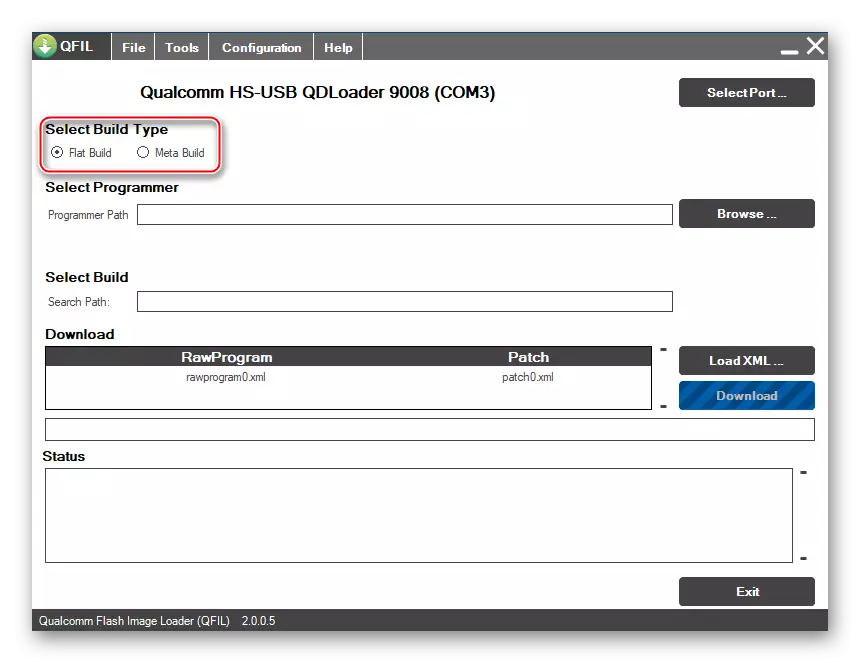
- 我们添加使用“浏览”按钮,从目录与图像的图像“prog_emmc_firehose_8916.mbn”。
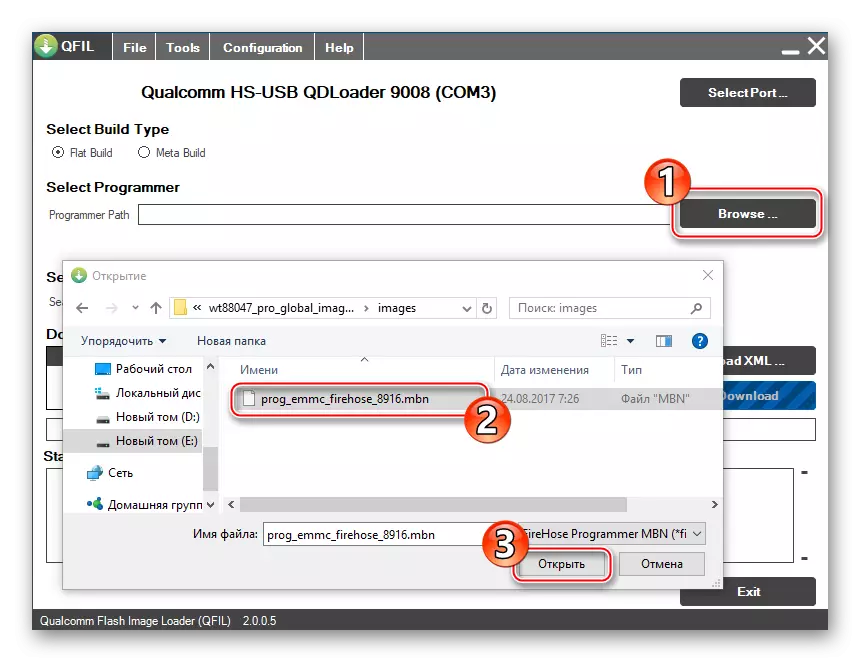
- 接下来,单击 “loadXML的”,
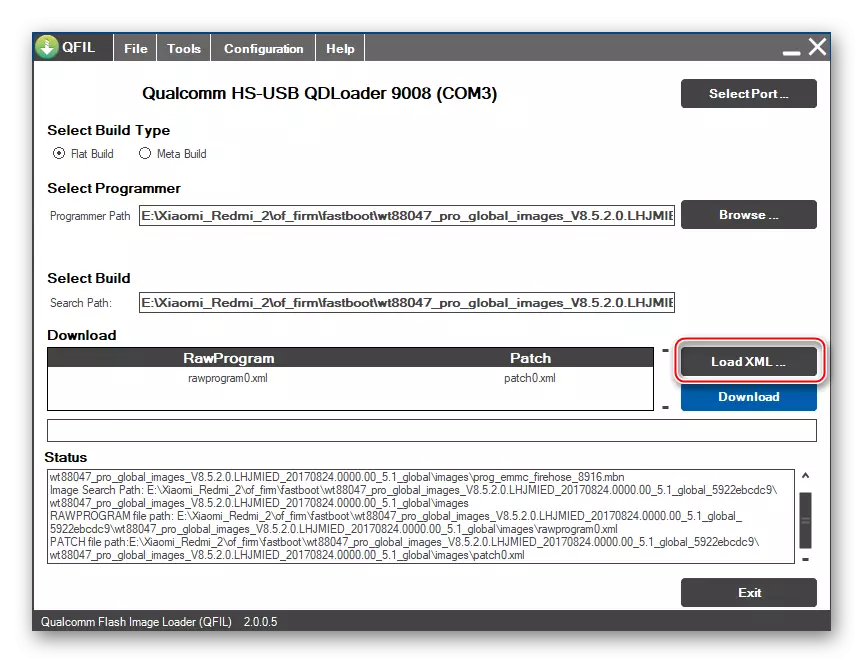
或者打开组件:
Rawprogram0.xml。
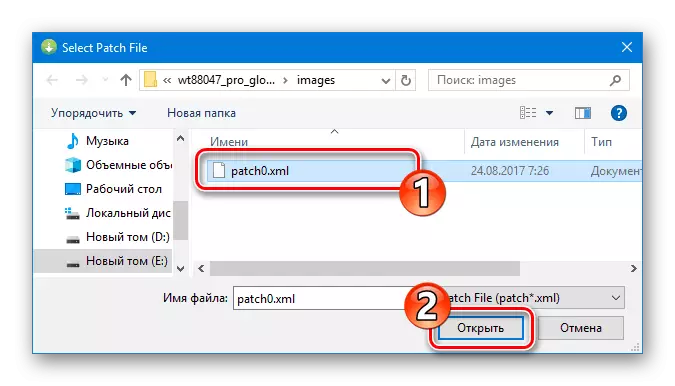
Patch0.xml。
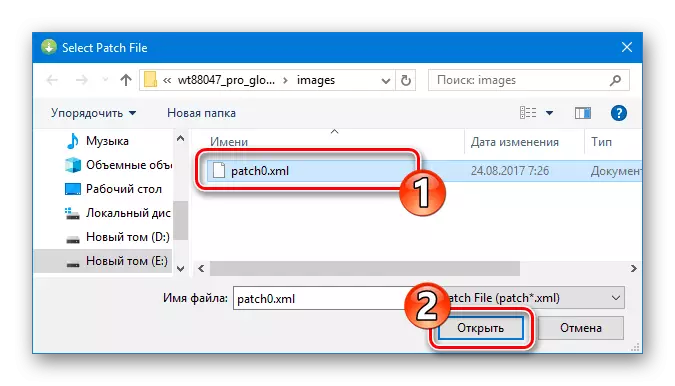
- 开始固件之前,QFIL窗口必须像下面的屏幕截图。我们深信领域的填充的正确性,然后点击“下载”。
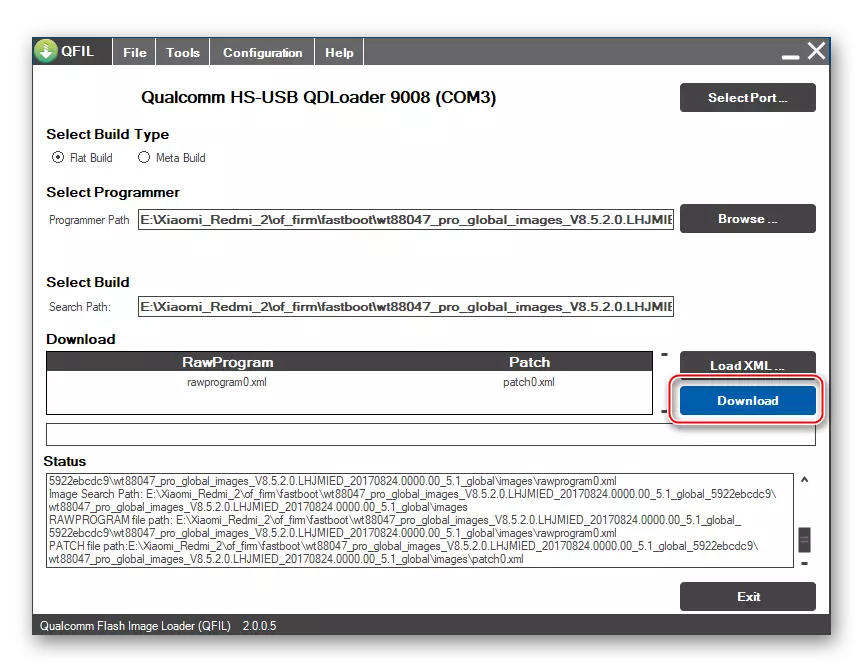
- 在红米手机2存储记录信息的过程将开始,这是伴随着有关过程及其结果的“状态”日志字段消息的填充。
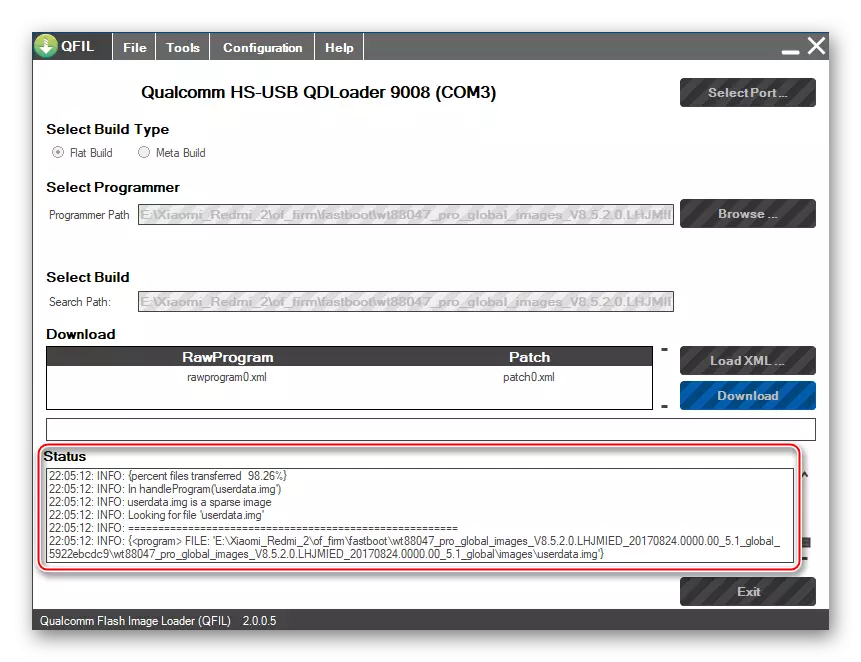
- 在完成所有操作在QFil,这将需要大约10分钟的时间后,该消息操作的成功将出现在日志字段:“下载成功”,“完成下载”。该程序可以关闭。
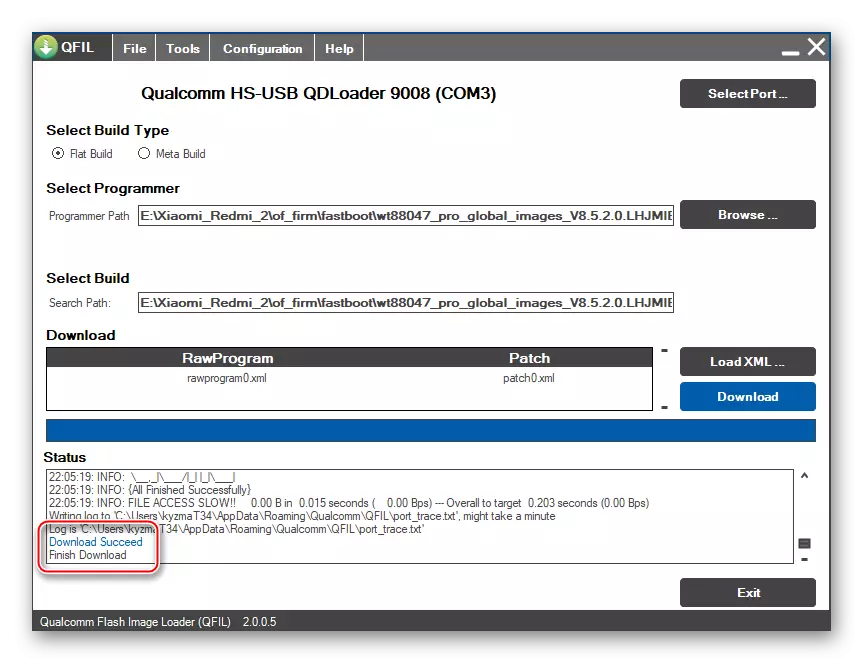
- 从PC断开设备并将其打开按下“POWER”键黄油“MI”的出现后,将不得不等待安装的系统组件的初始化 - 这是一个相当漫长的过程。
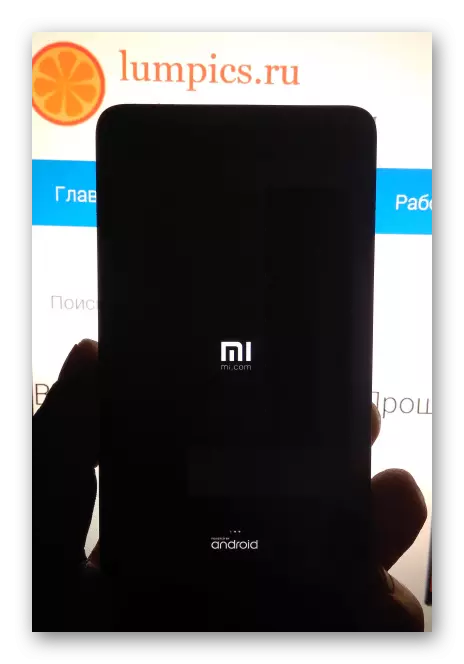
- 安装通过QFIL在红米手机2 OS的的端部被认为是MIUI的问候屏幕的外观。
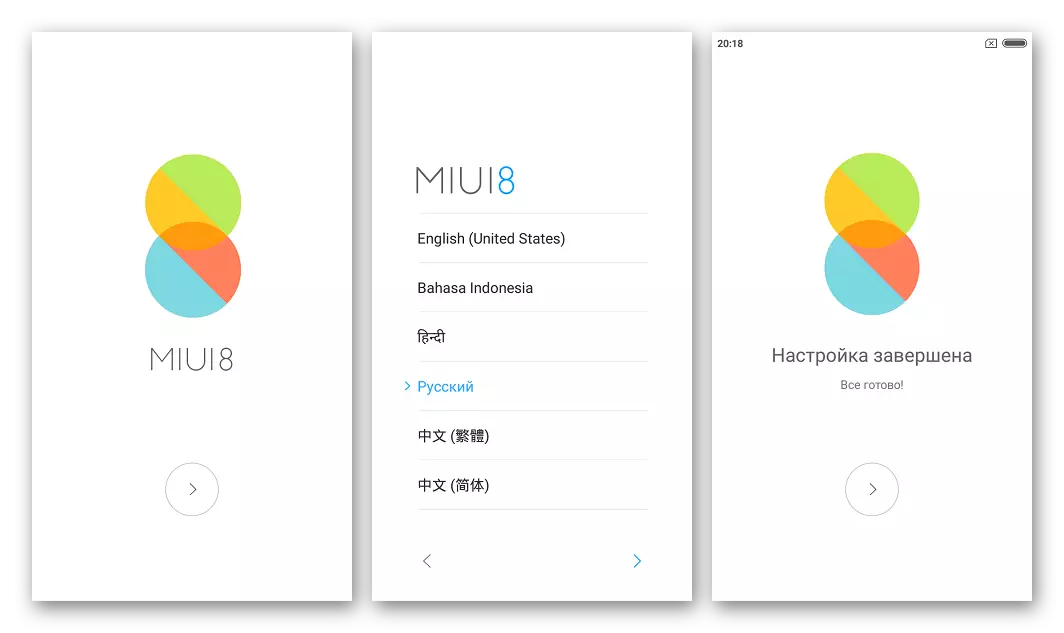
方法5:修改恢复
在那些对小蜜红米手机2固件的目的是获得从MIUI定位之一的智能手机上修改的系统并更换上一个自定义的官方Android壳的情况下,由第三方开发人员创建,离不开TeamWin恢复( TWRP)。正是有了这种复苏,所有在考虑中的模型非官方OS建立的帮助。

装备该装置具有自定义恢复培养基,然后在安装固件修改通过执行非常简单的说明进行。法一步一步来。
第1步:在TWRP本地恢复的更换
第一步是安装自定义恢复。这种操作是使用一种特殊的安装脚本。
- 我们根据上面的文章中说明一个组装设备的MIUI更新到最新版本或安装新的操作系统。
- 加载包含TWRP图像存档,通过下面参考其转移到红米手机2的存储器的相应部分BAT文件和解压。
下载Teamwin恢复(TWRP)为小米红米手机2
- 我们的设备切换到“Fastboot”,然后从PC连接。
- 启动Batnik “Flash的TWRP.BAT”
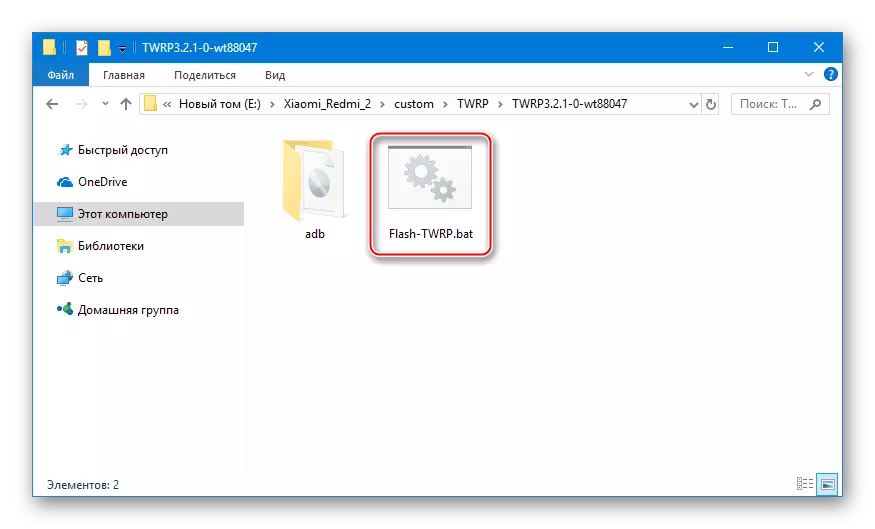
- 我们等待邀请,点击任意键启动TWRP图像记录程序到相应的内存部分,并将执行的操作,即按下键盘上的任意键。
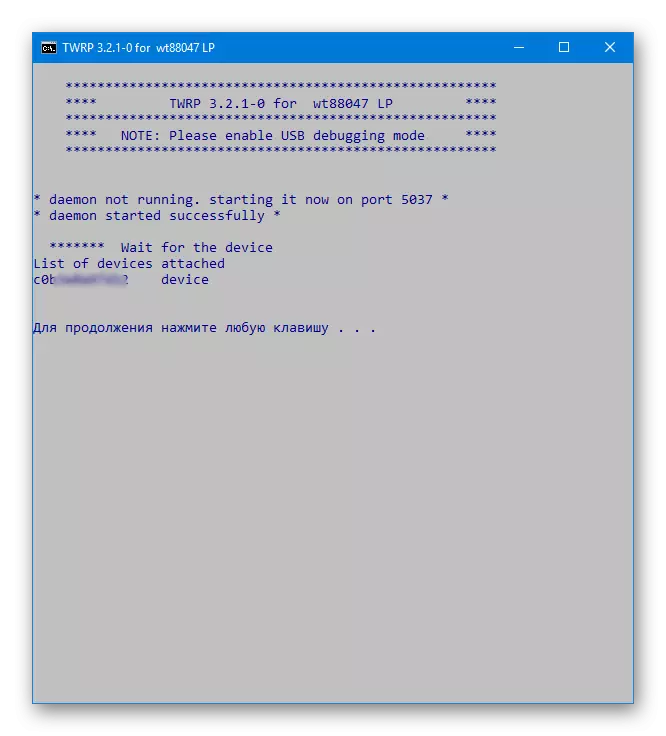
- 覆盖回收部分的过程需要几秒钟,
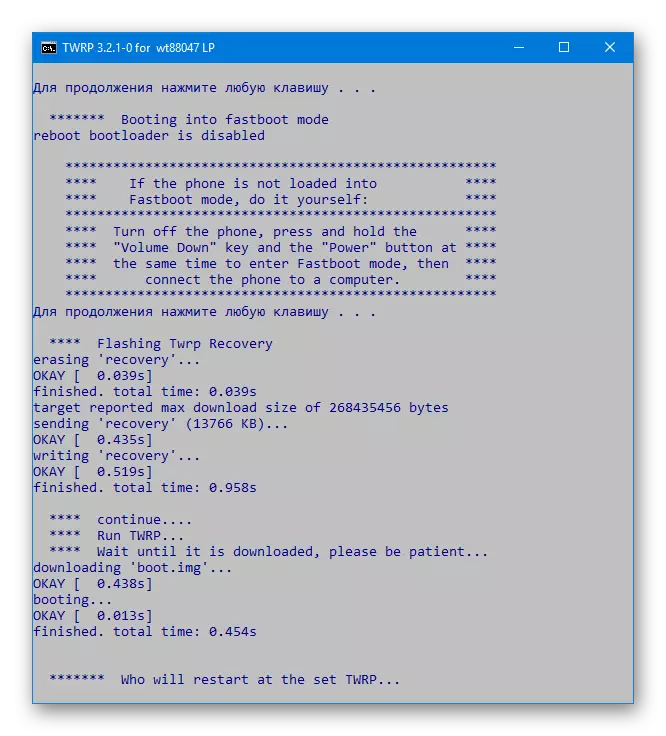
并且智能手机将在完成图像转移到内存时自动重启TWRP。
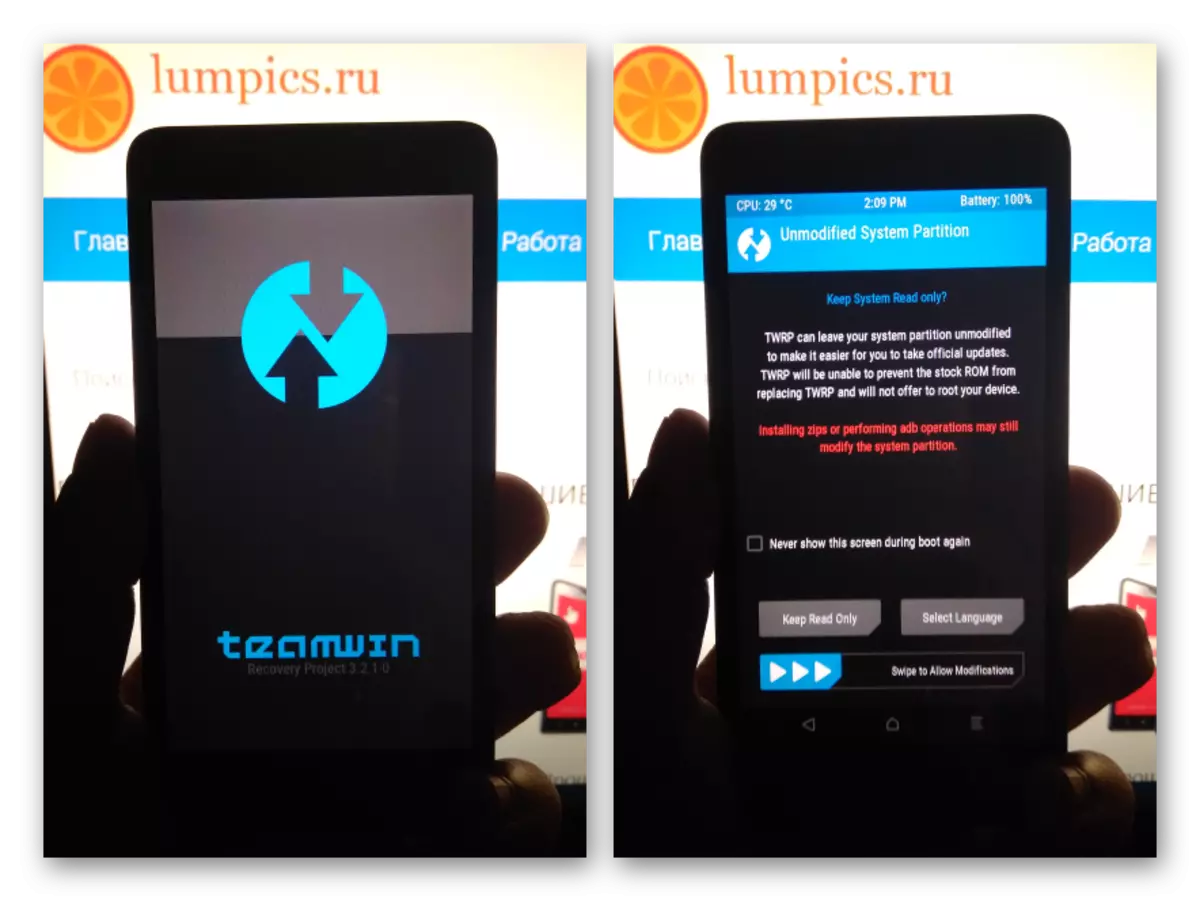
- 通过使用“SELECT语言”按钮调用定位列表来选择俄语界面,然后激活“可激活”改变“切换。
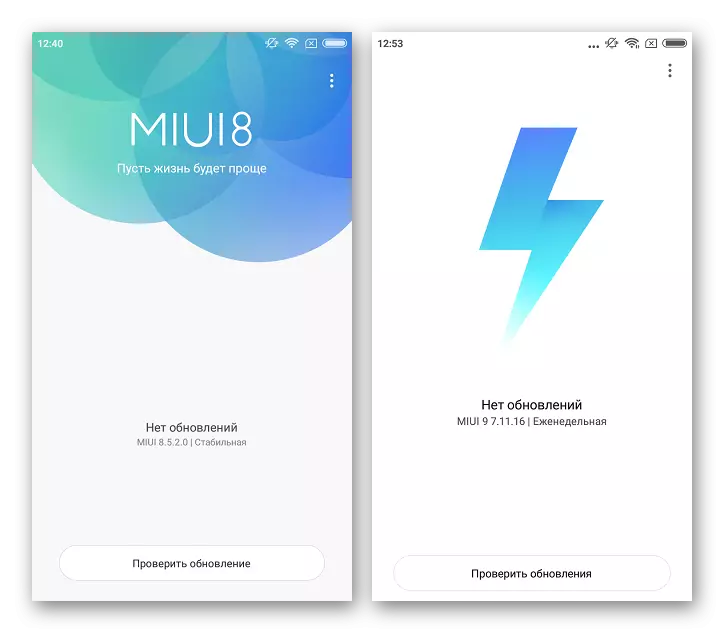
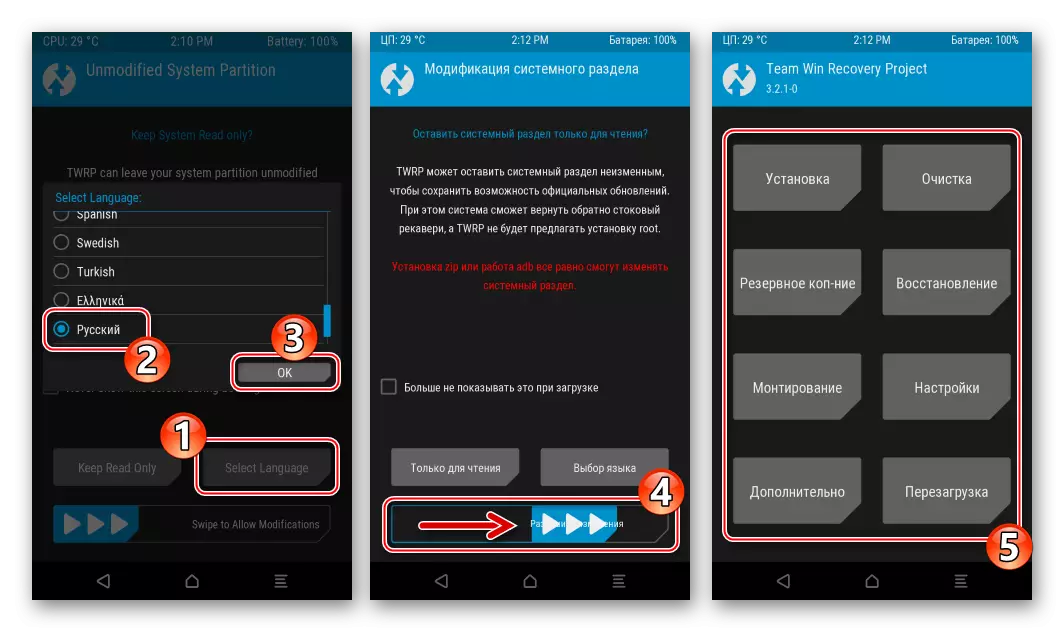
自定义恢复TWRP准备运行!
第2步:安装本地化的miui
征服了许多Xiaomi设备的所有者的承诺,通过执行前一步骤而获得的TWRP可以轻松地安装来自不同定位器命令的所谓“翻译”固件。
阅读更多:如何通过TWRP刷新Android设备

您可以通过在我们的网站上的文章中的链接下载来自开发人员的官方资源的软件包从任何项目中选择产品。使用下面讨论的通用指令,通过自定义恢复安装MIUI的任何修改。
阅读更多:本地化的MIUI固件
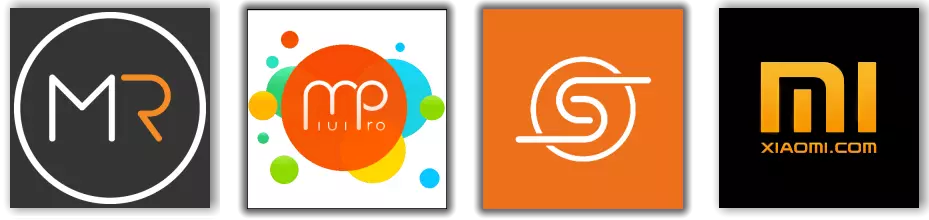
由于执行以下步骤,请从团队中设置决定Miui俄罗斯。。您可以通过以下引用下载提供给安装的包。这是正在考虑的手机的MIUI 9的开发人员版本。
从Miui俄罗斯下载Miui 9为小米Redmi 2
- 我们将包裹从设备的存储卡上的本地化MIUI放置在设备的存储卡上。
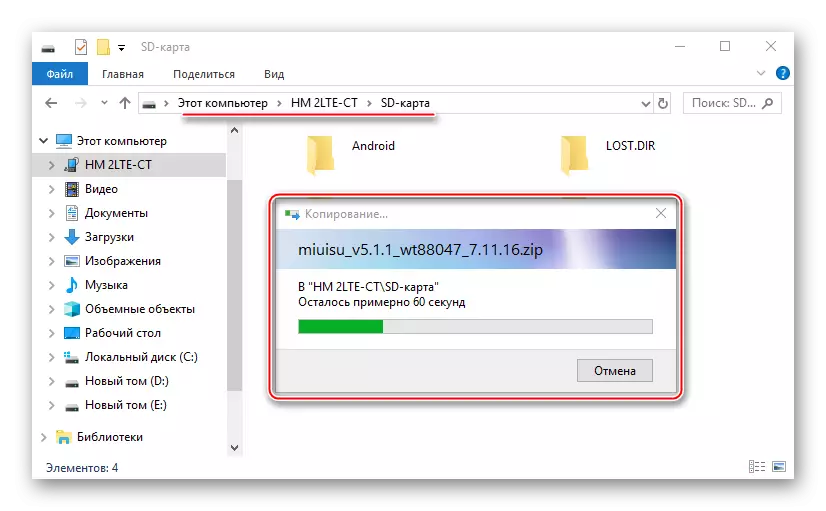
- 重新启动到TWRP,使用“备份”选项备份已安装的系统。
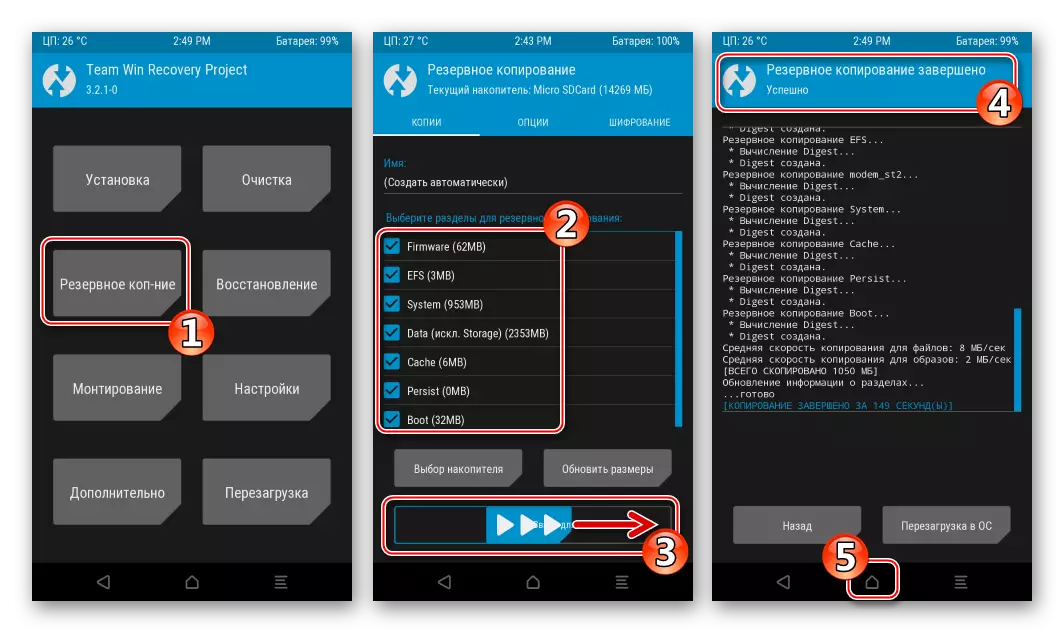
作为备份存储,选择“Micro Sdcard”,因为在固件过程中将删除来自智能手机内部存储器的所有信息!
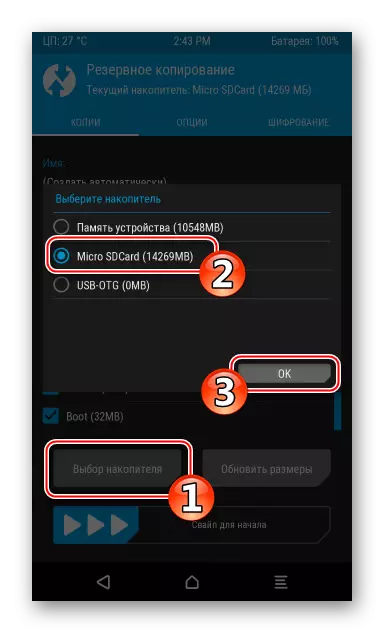
- 选择点“清洁”和格式化部分。
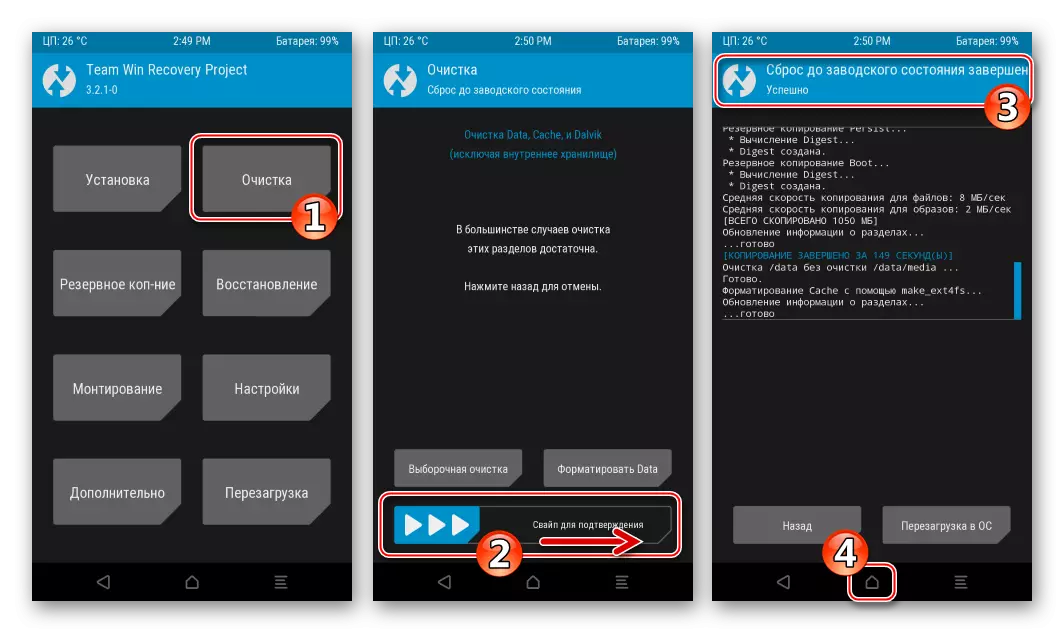
- 单击“安装”并指定具有本地化固件的包的路径。然后激活“固件的Swatch”,这将提供安装过程的开头。
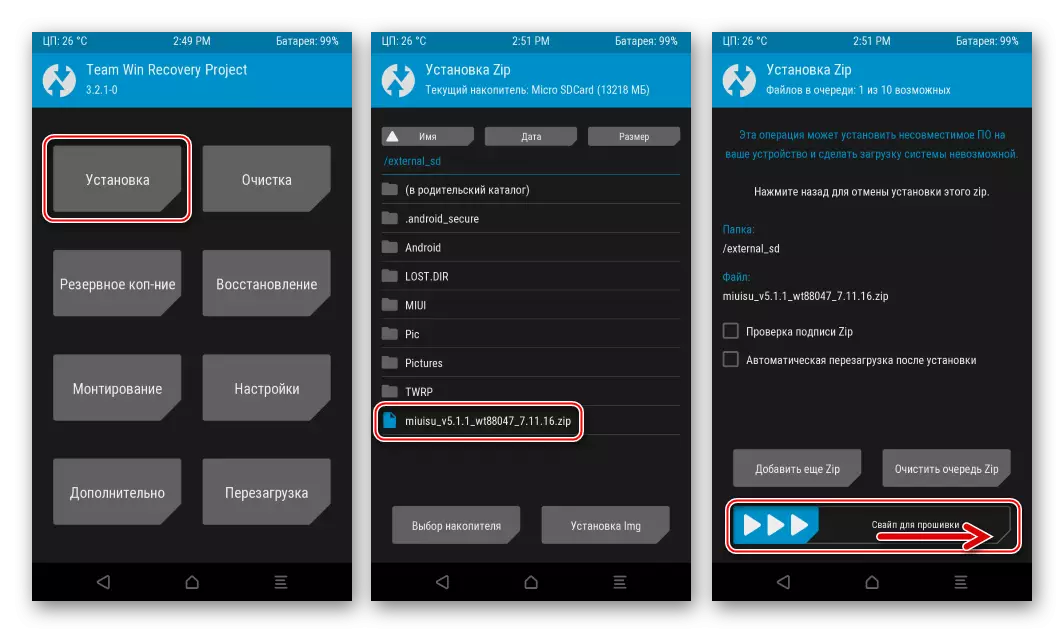
- 我们希望在完成后结束安装,然后单击“重新启动操作系统”。
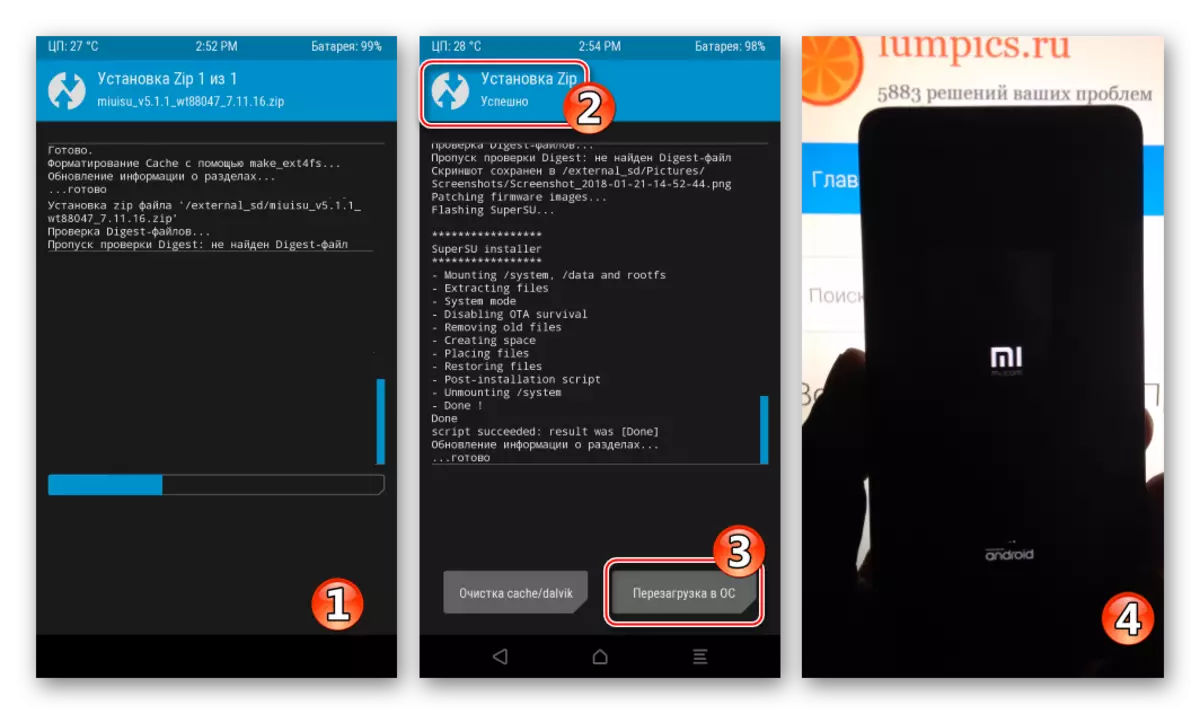
- 它仍然等待修改的miui的欢迎屏幕的出现
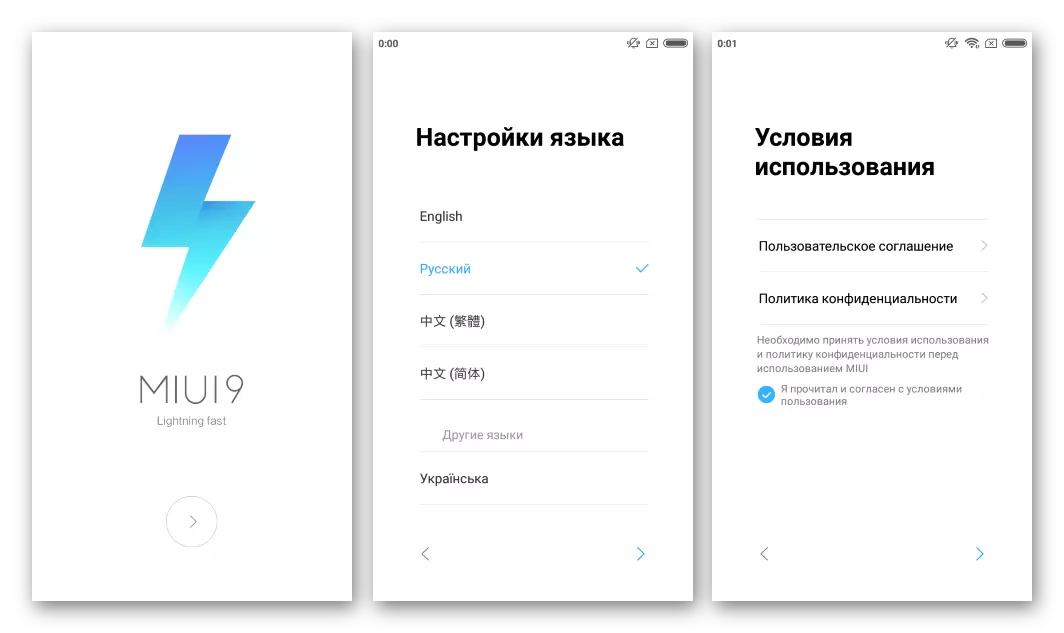
并配置系统。
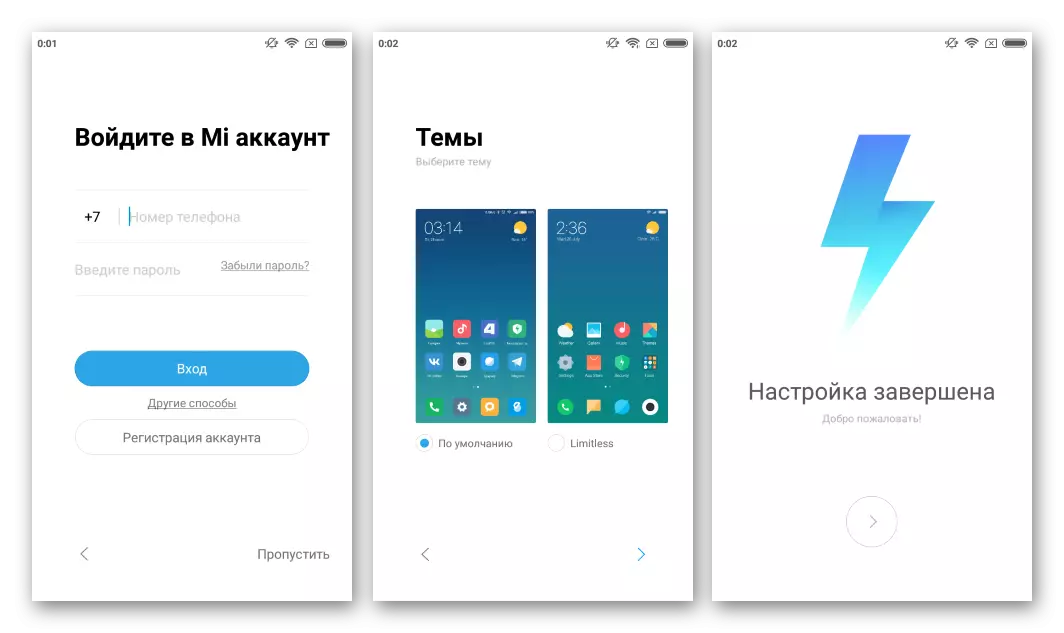
- 固件本地化MIUI完成!
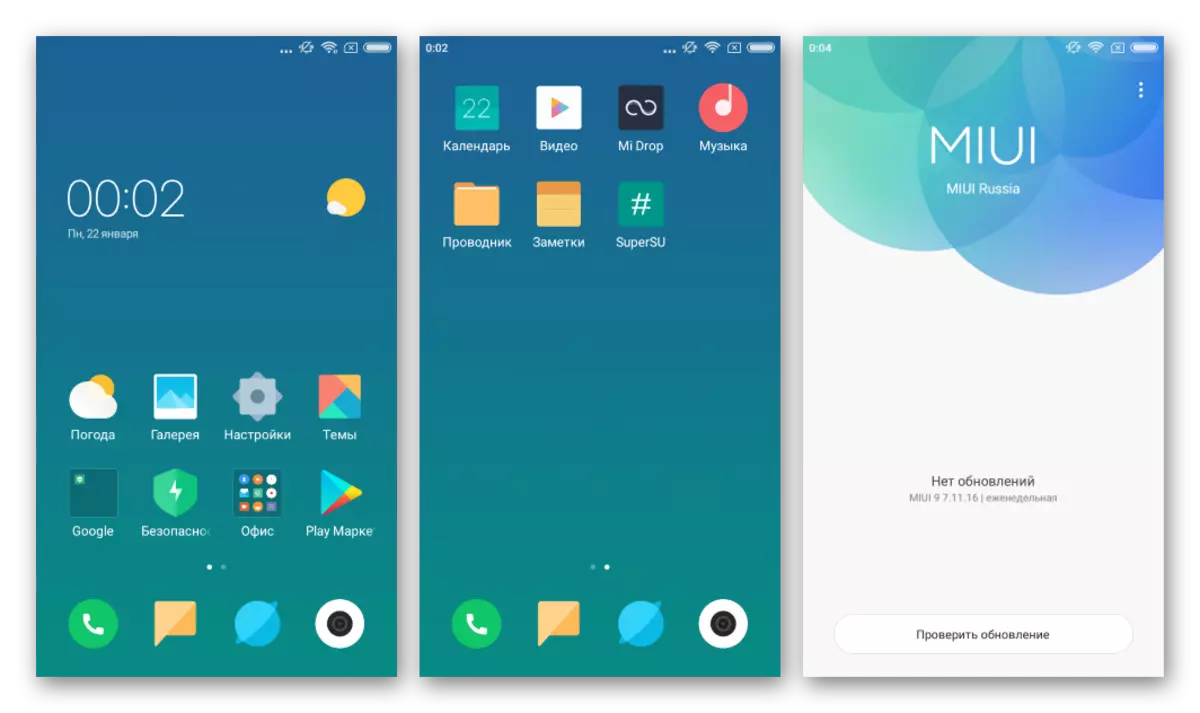
第3步:自定义操作系统的安装
在拿到自己的红米手机2的欲望很多用户Android上的最新版本要注意自定义固件。在这样的系统中安装的数量的领导者是从球队的决定Lineageos。。有了这个固件,我们将装备设备,执行下面的说明项目,但用户可以选择基于该设备的Android 7的其他决定,使用不同的习俗时,安装方法不一样。
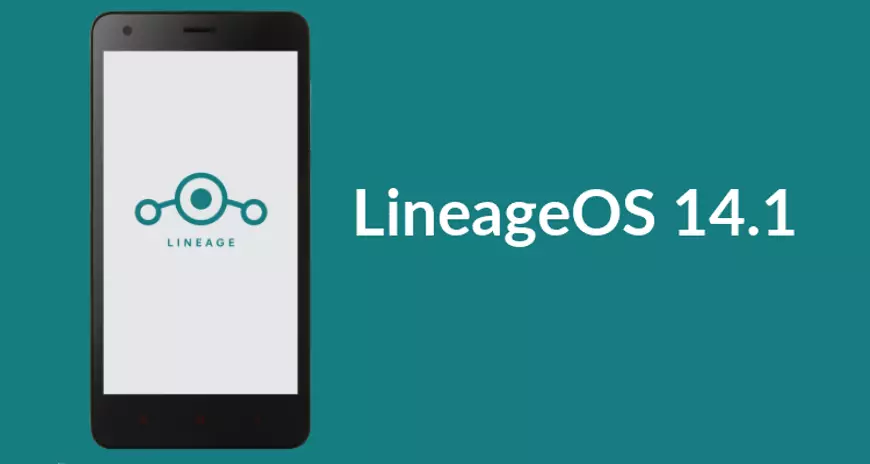
含有创建材质打造LineageOS 14.1,这是基于Android 7.1,以及设计去牛轧糖一个专门的文件时的最新包装下面的下面的链接。
下载你需要的一切安装在小蜜红米手机2基于Android 7.1 LineageOS 14.1
- 解压上述所得到的链路,并把内容(二zip文件)到设备的存储卡的根目录。
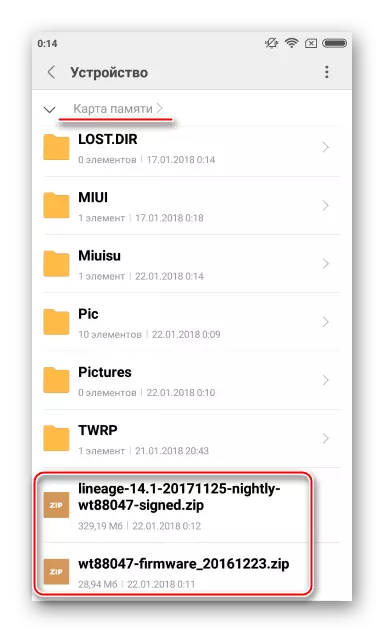
- 重新启动到TWRP创造所有部分的备份。
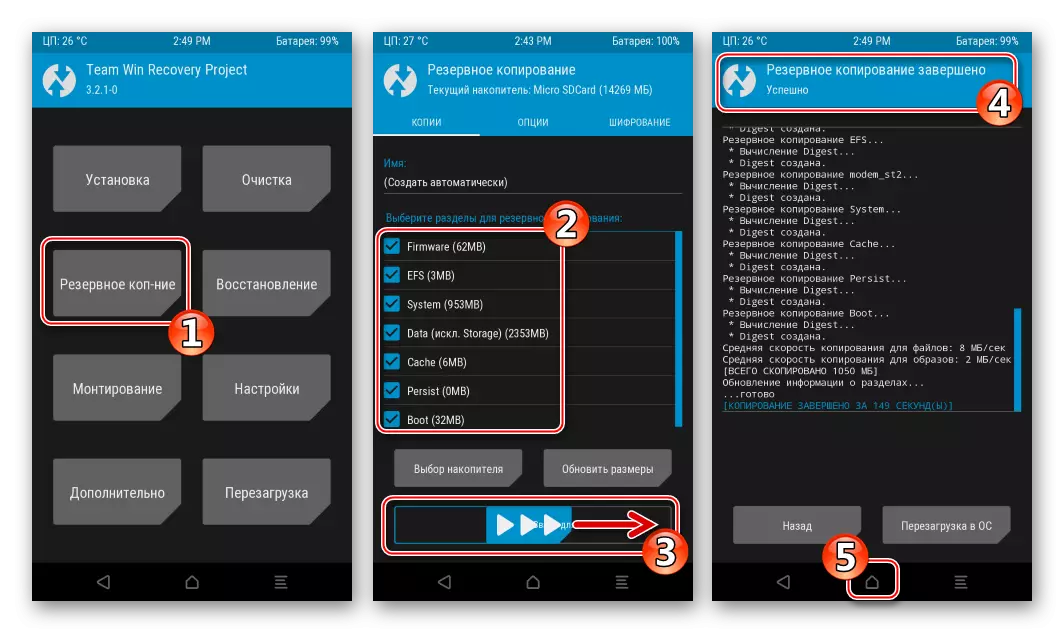
- 通过调用“安装”功能安装文件“WT88047-Firmware_20161223.zip”。
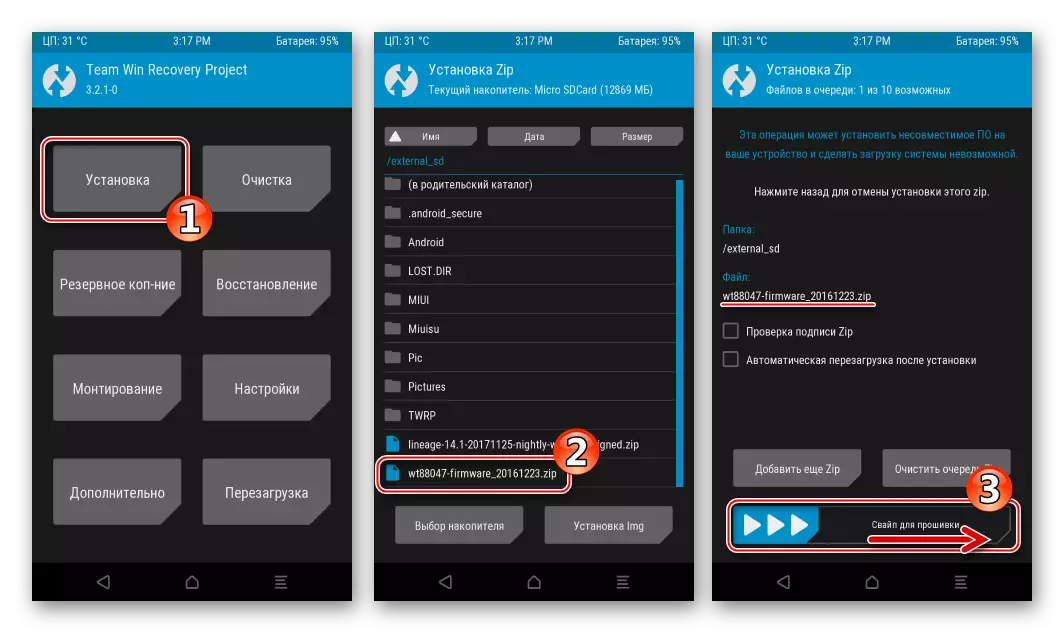
- 转至TWRP主屏幕和清理所有部分,与微SD卡外,通过在下道:“清洁” - “清除清洁” - 设置在部分前面的标志 - “刷卡清洗”。
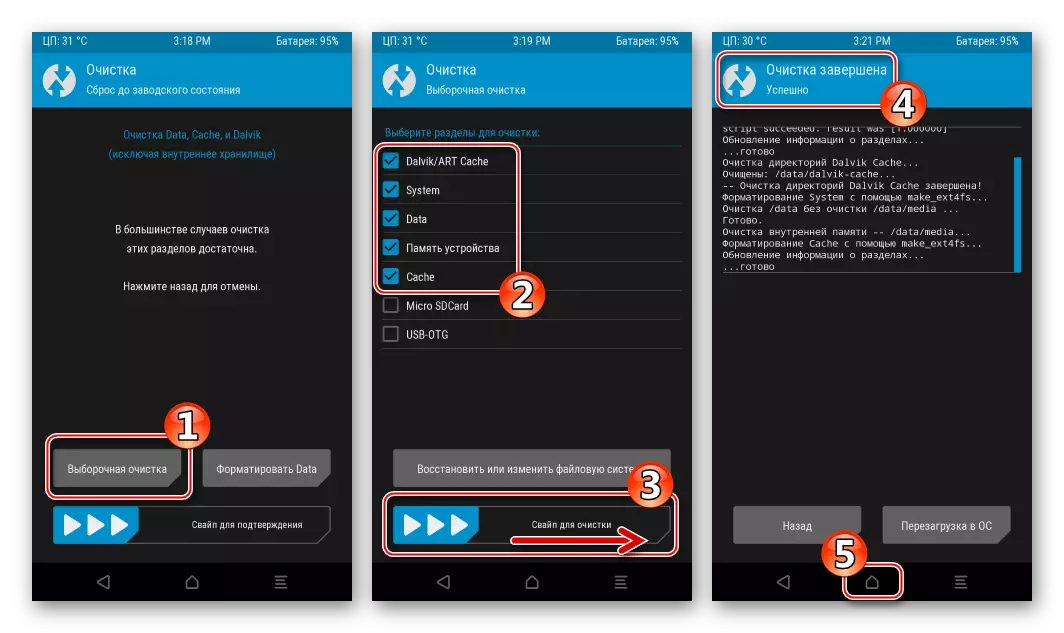
- 完成格式化后,进入主屏幕并重新启动TWRP:“重新启动” - “恢复” - “刷卡为重新启动”。
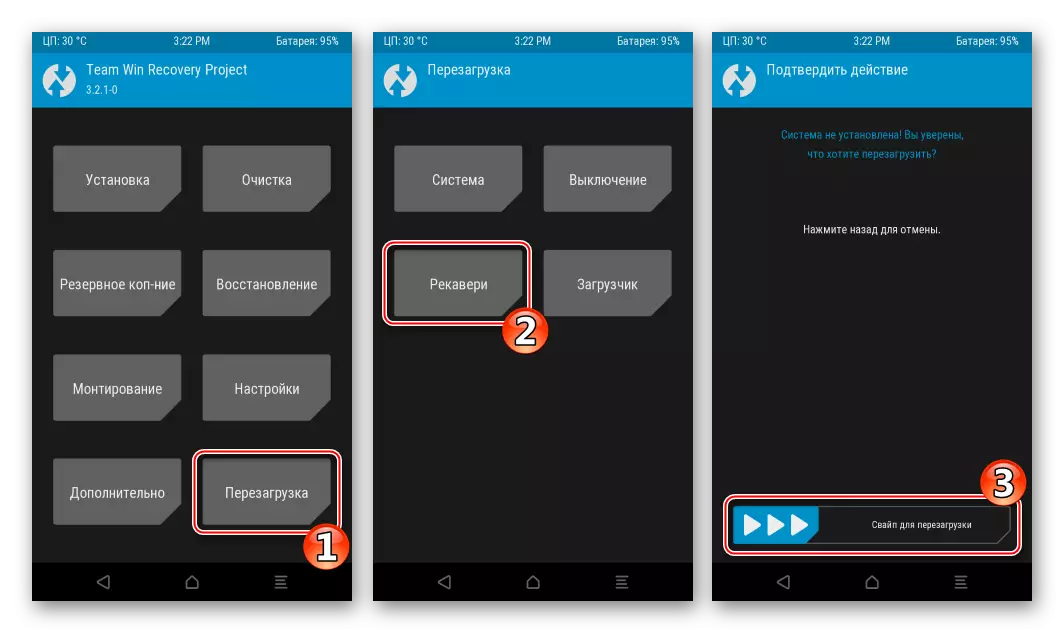
重新启动恢复将重置其参数。重新选择俄语界面语言和“允许更改”向右移动。与初始TWRP配置。
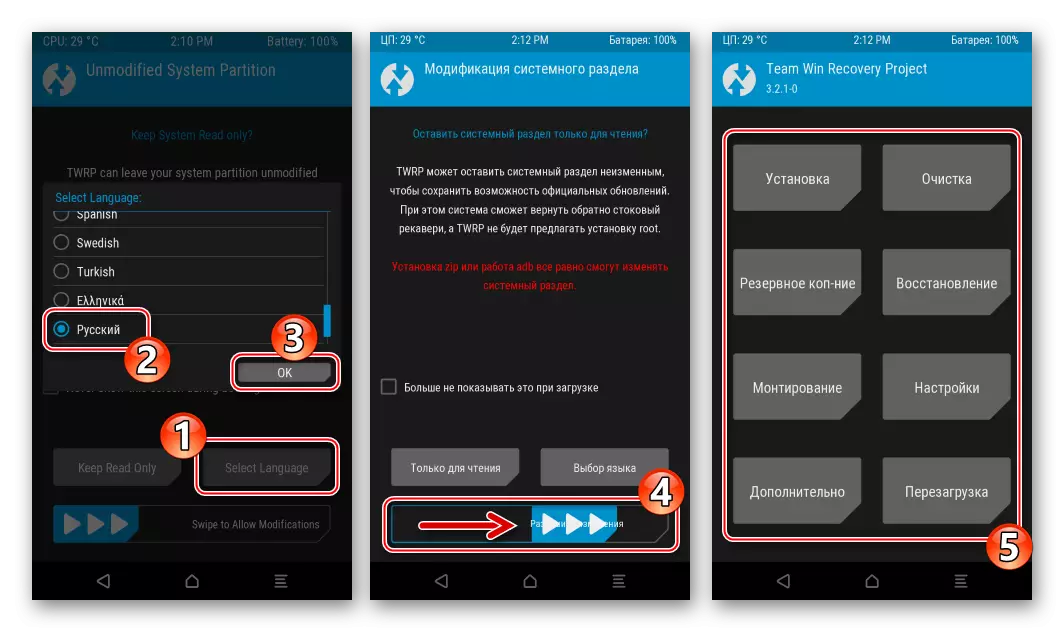
- 我们所说的“安装”选项,选择“微SD卡”通过点击“选择驱动器”,并指定包含定制固件的zip文件。
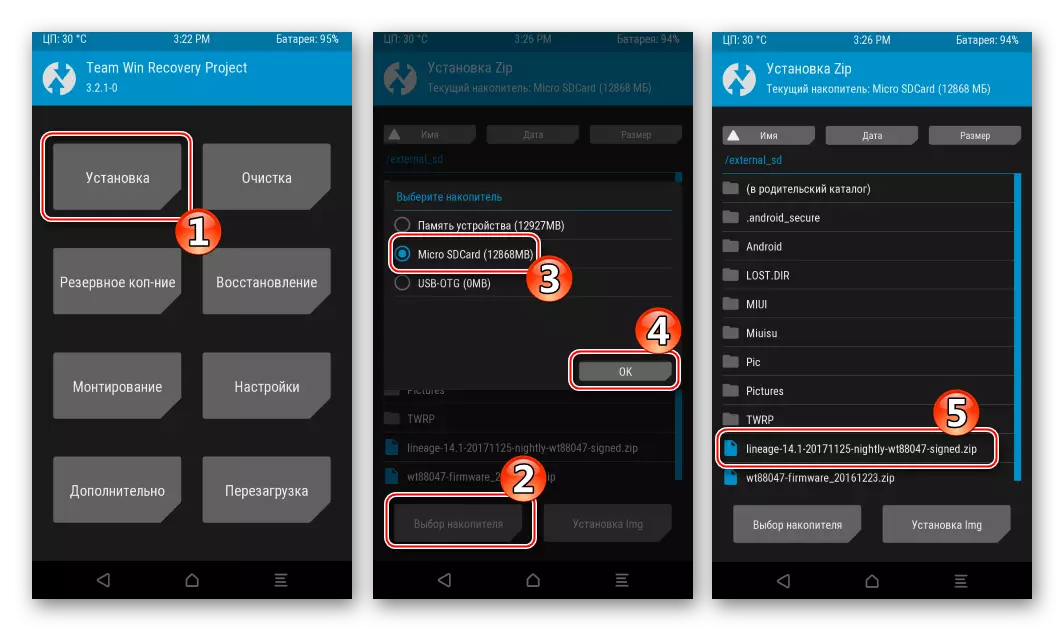
- 一切准备就绪后,开始安装。我们移动切换“快速滑动固件”的权利,并期望将文件传送到相应的部分。之后,状态为“成功”出现在屏幕的上方,点击“重新启动在OS”按钮
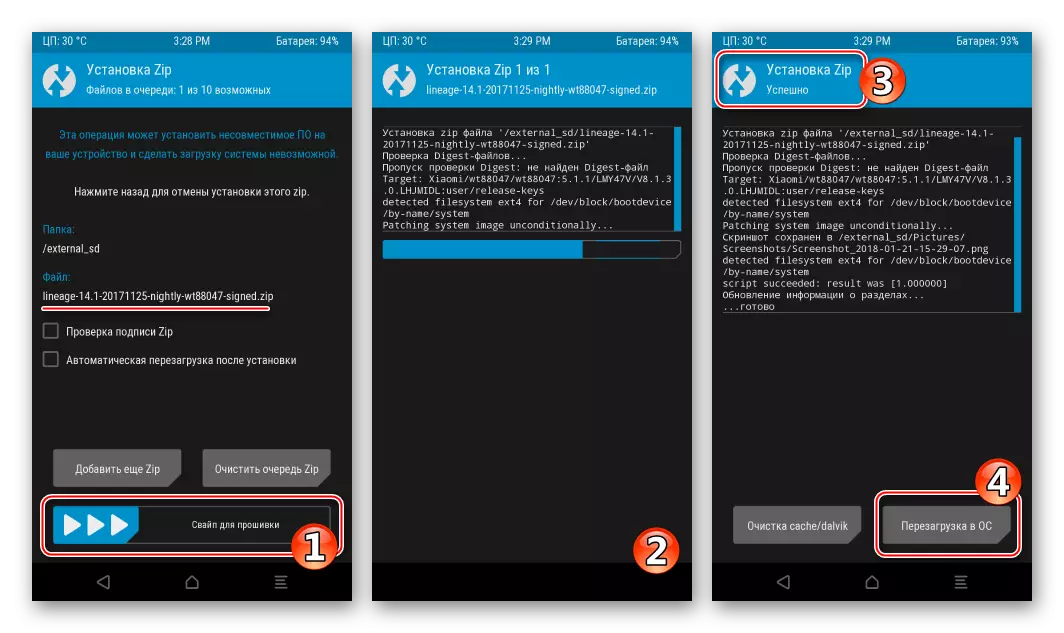
- 它仍然要等待LineageOS初始化和欢迎屏幕出现后定义了基本的Android参数。
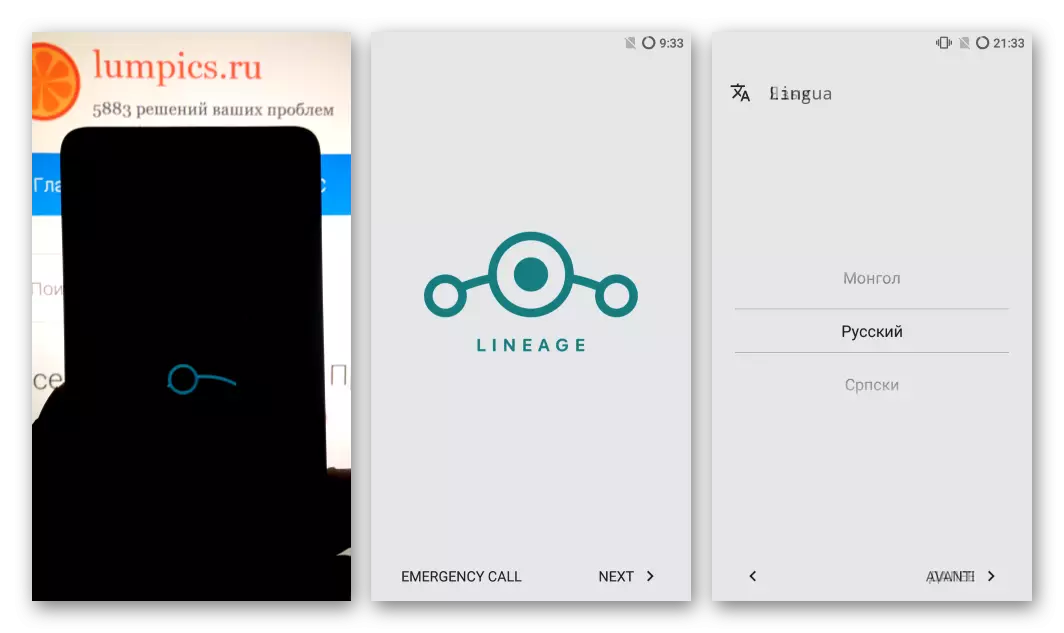
- 一个小蜜红米手机2基于Android 7.1最流行的非官方系统
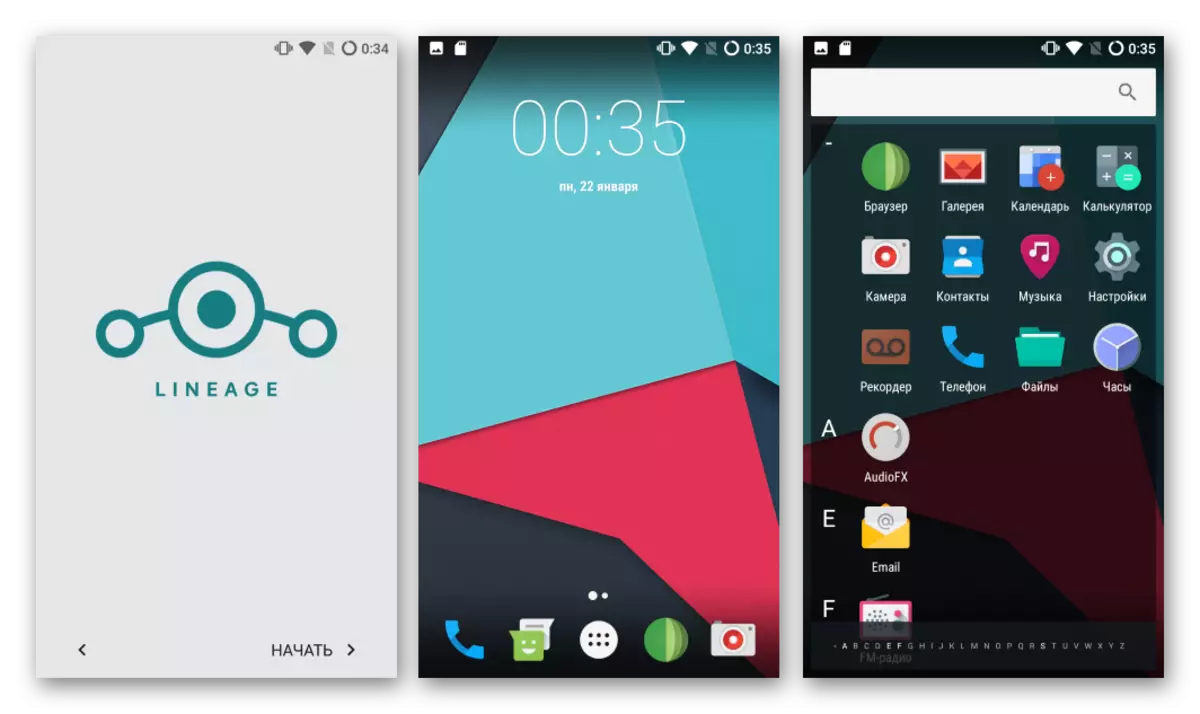
准备好满足您的功能!
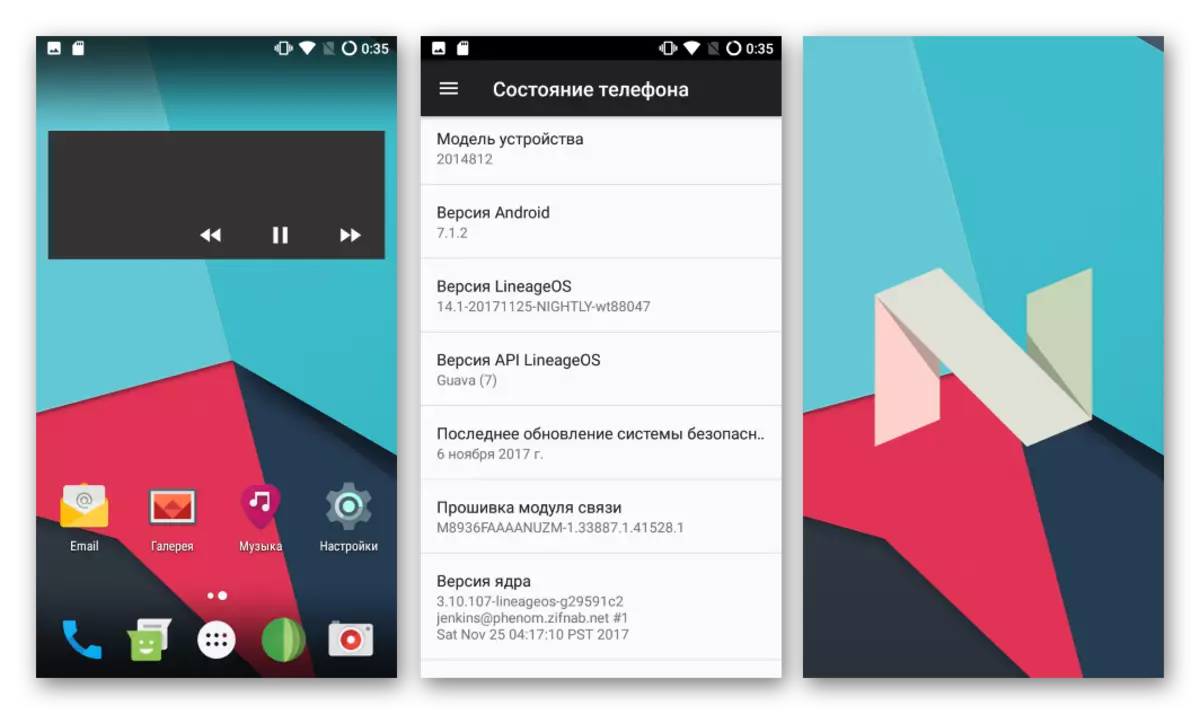
此外。 LineaGe的官方版本,如用于所考虑的模型的许多其他自定义操作系统,不包含在其服务和Google应用程序的组成中,即安装后,安装后不可用许多熟悉的功能。要纠正情况,我们将使用下面的链接中的建议。
阅读更多:固件后如何安装Google服务
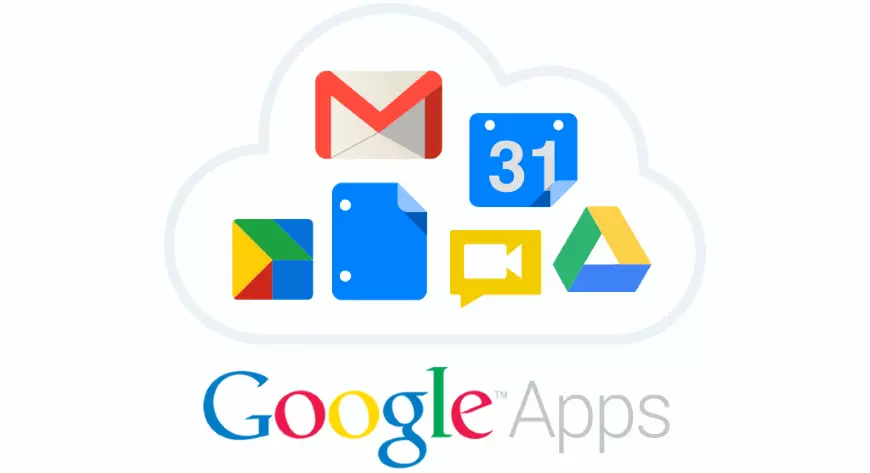
因此,上面考虑了主要方法,使用您可以使用它更新,重新安装,恢复和完全更换现实中的操作系统,这是来自Xiaomi的非常成功的Redmi 2智能手机。仔细执行指令而无需急忙和思考每一步,您可以轻松地为设备“第二寿命”提供,并消除其程序部分的所有可能的问题!
